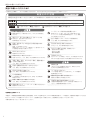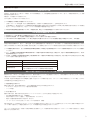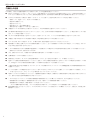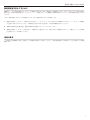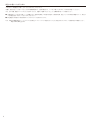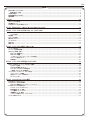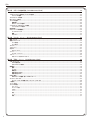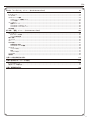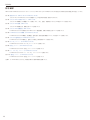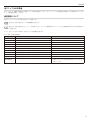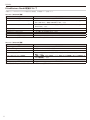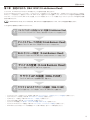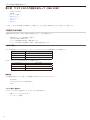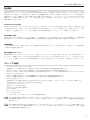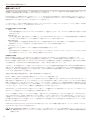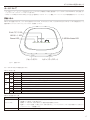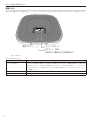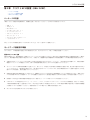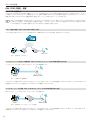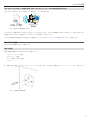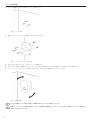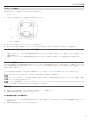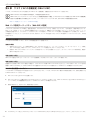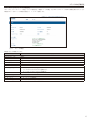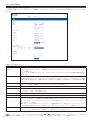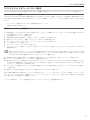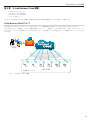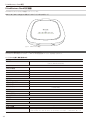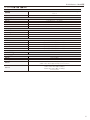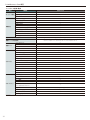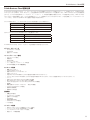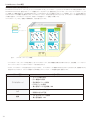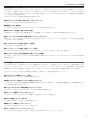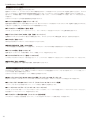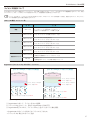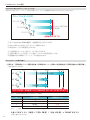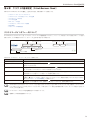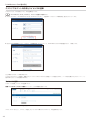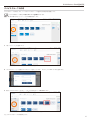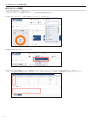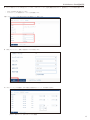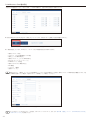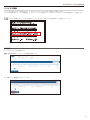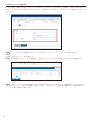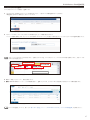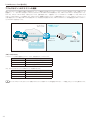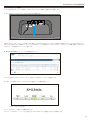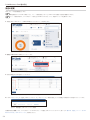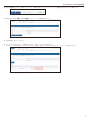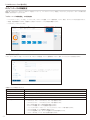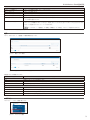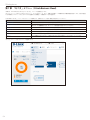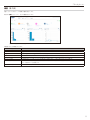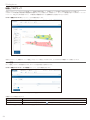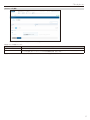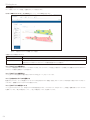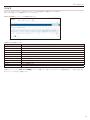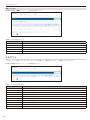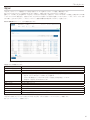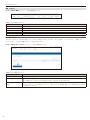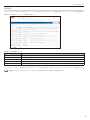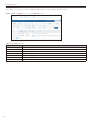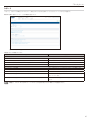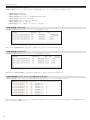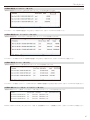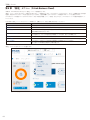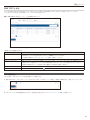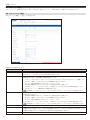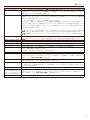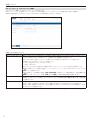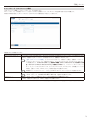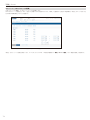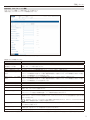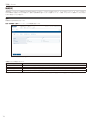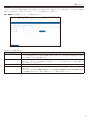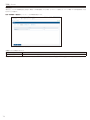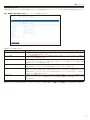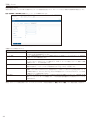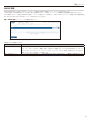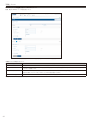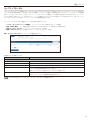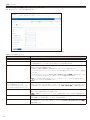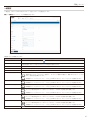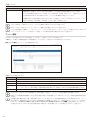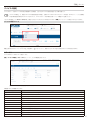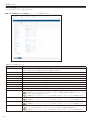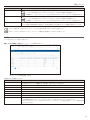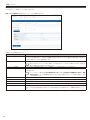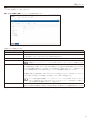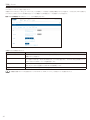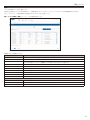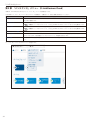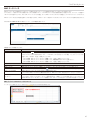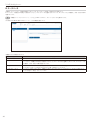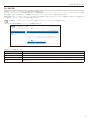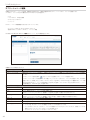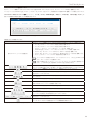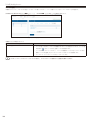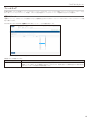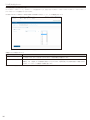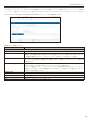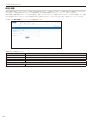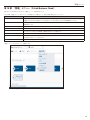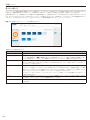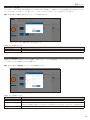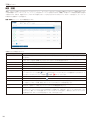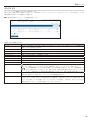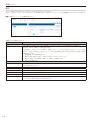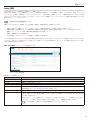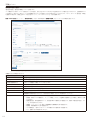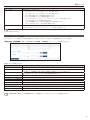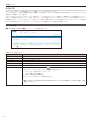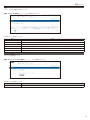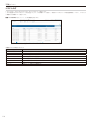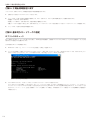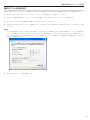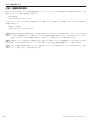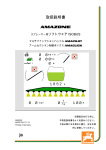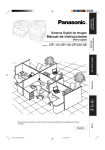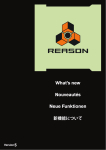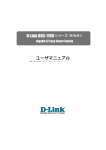Download デバイスの登録(D-Link Business Cloud)
Transcript
D-Link Business Cloud
D-Link DBA-1510P
D-Link Business Cloud
Business Cloud Wi-Fi Access Point
ユーザマニュアル
安全にお使いいただくために
安全にお使いいただくために
ご自身の安全を確保し、システムを破損から守るために、以下に記述する安全のための指針をよくお読みください。
安全上のご注意
必ずお守りください
本製品を安全にお使いいただくために、以下の項目をよくお読みになり必ずお守りください。
この表示を無視し、まちがった使いかたをすると、火災や感電などにより人身事故になるおそれがあります。
この表示を無視し、まちがった使いかたをすると、傷害または物損損害が発生するおそれがあります。
記号の意味
してはいけない「禁止」内容です。
必ず実行していただく「指示」の内容です。
ケーブル / コード類や端子を破損させない
分解・改造をしない
分解禁止
禁 止
禁 止
機器が故障したり、異物が混入すると、やけどや火災の原因と
なります。
禁 止
落としたり、重いものを乗せたり、強いショックを
与えたり、圧力をかけたりしない
故障の原因につながります。
発煙、焦げ臭い匂いの発生などの異常状態のまま
使用しない
感電、火災の原因になります。
使用を止めて、ケーブル / コード類を抜いて、煙が出なくなって
から販売店に修理をご依頼してください。
正しい電源ケーブル、コンセントを使用する
禁 止
水ぬれ禁止
禁 止
内部に水が入ると、火災、感電、または故障のおそれがあります。
禁 止
火災、感電、または故障のおそれがあります。
静電気注意
火災、感電、または故障のおそれがあります。
コネクタやプラグの金属端子に触れたり、帯電したものを
近づけますと故障の原因となります。
表示以外の電圧で使用しない
コードを持って抜かない
火災、感電、または故障のおそれがあります。
コードを無理に曲げたり、引っ張りますと、コードや機器の
破損の原因となります。
振動が発生する場所では使用しない
たこ足配線などで定格を超えると火災、感電、または故障の
原因となります。
接触不良や動作不良の原因となります。
設置、移動のときは電源プラグを抜く
禁 止
火災、感電、または故障のおそれがあります。
雷鳴が聞こえたら、ケーブル / コード類にはさわらない
禁 止
光ファイバケーブルの断面、コネクタ、および製品のコネクタを
のぞきますと強力な光源により目を損傷するおそれがあります。
油煙、湯気、湿気、ほこりの多い場所、振動の激しい
ところでは使わない
たこ足配線禁止
禁 止
・直射日光のあたる場所
・高温になる場所
・動作環境範囲外
光源をのぞかない
禁 止
内部に金属物や燃えやすいものを入れない
禁 止
やけど、ケガ、または感電の原因になります。
次のような場所では保管、使用をしない
禁 止
感電のおそれがあります。
水をかけたり、ぬらしたりしない
火災、感電、または故障の原因となります。
乳幼児の手の届く場所では使わない
禁 止
ぬれた手でさわらない
ぬれ手禁止
無理なねじり、引っ張り、加工、重いものの下敷きなどは、
ケーブル / コードや端子の破損の原因となり、火災、感電、
または故障につながります。
付属品の使用は取扱説明書にしたがう
禁 止
付属品は取扱説明書にしたがい、他の製品には使用しないで
ください。機器の破損の原因になります。
感電のおそれがあります。
電波障害自主規制について
本製品は、情報処理装置等電波障害自主規制協議会(VCCI)の基準に基づくクラス B 情報技術装置です。この装置は、家庭環境で使用することを目
的としていますが、この装置がラジオやテレビジョン受信機に近接して使用されると、受信障害を引き起こすことがあります。
本書の記載に従って正しい取り扱いをしてください。
2
安全にお使いいただくために
無線に関するご注意
電波に関するご注意
本製品は、電波法に基づく小電力データ通信システムの無線製品として、技術基準適合証明を受けています。従って、本製品の使用する上で、無線
局の免許は必要ありません。
本製品は、日本国内でのみ使用できます。
以下の注意をよくお読みになりご使用ください。
◎ この機器を以下の場所では使用しないでください。
心臓ペースメーカー等の産業・科学・医療用機器の近くで使用すると電磁妨害を及ぼし、生命の危険があります。
工場の製造ライン等で使用されている移動体識別用の構内無線局 ( 免許を必要とする無線局 ) および特定小電力無線局 ( 免許を必要としない無線局 )
電子レンジの近くで使用すると、電子レンジによって無線通信に電磁妨害が発生します。
◎ 本製品は技術基準適合証明を受けています。本製品の分解、改造、および裏面の製品ラベルをはがさないでください。
5GHz 帯使用の無線機器に関するご注意
◎ 電波法により、5GHz 帯は屋外での使用が禁止されています(W56 を除く)。
◎ 従来の中心周波数(J52)を使用した機器とは通信チャンネルが異なるために通信できません。
◎ 5GHz 帯の W53/W56 使用時は気象レーダー等との電波干渉を避けるためにチャンネルを自動的に変更する場合があります。(DFS 機能)
2.4GHz 帯使用の無線機器の電波干渉に関するご注意
本製品の使用周波数帯では、電子レンジ等の産業・科学・医療用機器のほか工場の製造ライン等で使用している移動体識別用の構内無線局 ( 免許を
必要とする無線局 ) および特定小電力無線局 ( 免許を必要としない無線局 ) 並びにアマチュア無線局 ( 免許を必要とする無線局 ) が運用されています。
◎ この機器を使用する前に、近くで移動体識別用の構内無線局および特定小電力無線局並びにアマチュア無線局が運用されていないことを確認し
てください。
◎ 万一、この機器から移動体識別用の構内無線局に対して有害な電波干渉の事例が発生した場合には、速やかに使用周波数を変更するか、または
電波の発射を停止してください。
◎ その他、この機器から移動体通信用の特定小電力無線局に対して電波干渉の事例が発生した場合など、何かお困りのことが起きたときは、弊社
サポート窓口へお問い合わせください。
使用周波数帯域
2.4GHz 帯
変調方式
DS-SS 方式 /OFDM 方式
想定干渉距離
40m 以下
周波数変更可否
全帯域を使用し、かつ移動体識別用の構内無線局および特定
小電力無線局並びにアマチュア無線局の帯域を回避可能
無線 LAN 製品ご使用時におけるセキュリティに関するご注意
無線 LAN では、LAN ケーブルを使用する代わりに、電波を利用してパソコン等と無線アクセスポイント間で情報のやり取りを行うため、電波の届
く範囲であれば自由に LAN 接続が可能であるという利点があります。
その反面、電波はある範囲内であれば障害物(壁等)を越えてすべての場所に届くため、セキュリティに関する設定を行っていない場合、以下のよ
うな問題が発生する可能性があります。
◎ 通信内容を盗み見られる
悪意ある第三者が、電波を故意に傍受し、以下の通信内容を盗み見られる可能性があります。
ID やパスワード又はクレジットカード番号等の個人情報
メールの内容
◎ 不正に侵入される
悪意ある第三者が、無断で個人や会社内のネットワークへアクセスし、以下の行為を行う可能性があります。
個人情報や機密情報を取り出す(情報漏洩)
特定の人物になりすまして通信し、不正な情報を流す(なりすまし)
傍受した通信内容を書き換えて発信する(改ざん)
コンピュータウィルスなどを流しデータやシステムを破壊する(破壊)
本来、無線 LAN カードや無線アクセスポイントは、これらの問題に対応するためのセキュリティの仕組みを持っていますので、無線 LAN 製品のセキュ
リティに関する設定を行って製品を使用することで、その問題が発生する可能性は少なくなります。
セキュリティの設定を行わないで使用した場合の問題を充分理解した上で、お客様自身の判断と責任においてセキュリティに関する設定を行い、製品を
使用することをお奨めします。
3
安全にお使いいただくために
ご使用上の注意
けがや感電、火災および装置の破損のリスクを減らすために、以下の注意事項を遵守してください。
●
保守マーク表示を守ってください。また、ドキュメント類に説明されている以外の方法でのご使用はやめてください。三角形の中に稲妻マーク
がついたカバー類をあけたり外したりすると、感電の危険性を招きます。筐体の内部は、訓練を受けた保守技術員が取り扱うようにしてください。
●
以下のような状況に陥った場合は、電源ケーブルをコンセントから抜いて、部品の交換をするかサービス会社に連絡してください。
------
●
●
電源ケーブル、延長ケーブル、またはプラグが破損した。
製品の中に異物が入った。
製品に水がかかった。
製品が落下した、または損傷を受けた。
操作方法に従って運用しているのに正しく動作しない。
本製品をラジエータや熱源の近くに置かないでください。また冷却用通気孔を塞がないようにしてください。
食べ物や飲み物が本製品にかからないようにしてください。また、水気のある場所での運用は避けてください。万一製品が濡れてしまった場
合は、サービス会社に連絡してください。
●
本システムの開口部に物を差し込まないでください。内部コンポーネントのショートによる火事や感電を引き起こすことがあります。
●
本製品と一緒にその他のデバイスを使用する場合は、弊社の認定を受けたデバイスを使用してください。
●
カバーを外す際、あるいは内部コンポーネントに触れる際は、製品の温度が十分に下がってから行ってください。
●
電気定格ラベル標記と合致したタイプの外部電源を使用してください。正しい外部電源タイプがわからない場合は、サービス会社、あるいは
お近くの電力会社にお問い合わせください。
●
システムの損傷を防ぐために、電源装置の電圧選択スイッチ(装備されている場合のみ)がご利用の地域の設定と合致しているか確認してください。
-- 東日本では 100V/50Hz、西日本では 100V/60Hz
●
また、付属するデバイスが、ご使用になる地域の電気定格に合致しているか確認してください。
●
付属の電源ケーブルのみを使用してください。
●
感電を防止するために、本システムと周辺装置の電源ケーブルは、正しく接地された電気コンセントに接続してください。。
●
延長コードと電源分岐回路の定格を守ってください。延長コードまたは電源分岐回路に差し込まれているすべての製品の合計定格アンペア数
が、その延長コードまたは電源分岐回路の定格アンペア限界の 8 割を超えないことを確認してください。
●
一時的に急激に起こる電力の変動からシステムコンポーネントを保護するには、サージサプレッサ、回線調整装置、または無停電電源装置(UPS)
を使用してください。
●
ケーブルと電源コードは慎重に取り付けてください。踏みつけられたりつまずいたりしない位置に、ケーブルと電源コードを配線し、コンセ
ントに差し込んでください。また、ケーブル上に物を置いたりしないようにしてください。
●
電源ケーブルやプラグを改造しないでください。設置場所の変更をする場合は、資格を持った電気技術者または電力会社にお問い合わせくだ
さい。国または地方自治体の配線規則に必ず従ってください。
●
システムに対応しているホットプラグ可能な電源装置に電源を接続したり、切り離したりする際には、以下の注意を守ってください。
-- 電
源装置を取り付ける場合は、電源装置を取り付けてから、電源ケーブルを電源装置に接続してください。
-- 電源装置を取り外す場合は、事前に電源ケーブルを抜いておいてください。
-- システムに複数の電源がある場合、システムから電源を切り離すには、すべての電源ケーブルを電源装置から抜いてください。
●
製品の移動は気をつけて行ってください。キャスタやスタビライザがしっかり装着されているか確認してください。急停止や、凹凸面上の移
動は避けてください。
4
安全にお使いいただくために
静電気障害を防止するために
静電気は、システム内部の精密なコンポーネントを損傷する恐れがあります。静電気による損傷を防ぐため、マイクロプロセッサなどの電子部品に
触れる前に、身体から静電気を逃がしてください。シャーシの塗装されていない金属面に定期的に触れることにより、身体の静電気を逃がすことが
できます。
さらに、静電気放出(ESD)による損傷を防ぐため、以下の手順を実行することをお勧めします。
1.
静電気に敏感なコンポーネントを箱から取り出す時は、コンポーネントをシステムに取り付ける準備が完了するまで、コンポーネントを静電気
防止包装から取り出さないでください。静電気防止包装から取り出す直前に、必ず身体の静電気を逃してください。
2.
静電気に敏感な部品を運ぶ場合、最初に静電気防止容器またはパッケージに入れてください。
3.
静電気に敏感なコンポーネントの取り扱いは、静電気のない場所で行います。可能であれば、静電気防止床パッド、作業台パッド、および帯電
防止接地ストラップを使用してください。
電源の異常
万一停電などの電源異常が発生した場合は、必ず本製品の電源プラグを抜いてください。電源が再度供給できる状態になってから電源プラグを再度
接続します。
5
安全にお使いいただくために
このたびは、弊社製品をお買い上げいただきありがとうございます。
本書は、製品を正しくお使いいただくための取扱説明書です。必要な場合には、いつでもご覧いただけますよう大切に保管してください。
また、必ず本書、設置マニュアルをよくお読みいただき、内容をご理解いただいた上で、記載事項に従ってご使用ください。
● 本書の内容、および当社 WEB ページに掲載された「製品保証規定」の内容から逸脱した使用の結果、発生したいかなる障害や損害において、弊社は
一切の責任を負いません。あらかじめご了承ください。
● 弊社製品を日本国外でご使用の際のトラブルはサポート対象外になります。
なお、本製品の最新情報やファームウェアなどを弊社ホームページにてご提供させていただく場合がありますので、ご使用の前にご確認ください。
http://www.dlink-jp.com/
6
目次
目次
安全にお使いいただくために......................................................................................................................................................................................... 2
無線に関するご注意................................................................................................................................................................................................ 3
ご使用上の注意............................................................................................................................................................................................................... 4
静電気障害を防止するために......................................................................................................................................................................................... 5
電源の異常...................................................................................................................................................................................................................... 5
はじめに
10
本マニュアルの対象者.................................................................................................................................................................................................. 11
表記規則について......................................................................................................................................................................................................... 11
D-Link Business Cloud の更新について...................................................................................................................................................................... 12
第 1 章 設定のながれ(DBA-1510P / D-Link Business Cloud)
13
第 2 章 クラウド AP のご利用にあたって(DBA-1510P)
14
ご利用のための条件..................................................................................................................................................................................................... 14
システム要件......................................................................................................................................................................................................... 14
製品概要........................................................................................................................................................................................................................ 15
サポートする機能......................................................................................................................................................................................................... 15
無線 LAN について........................................................................................................................................................................................................ 16
ポートについて............................................................................................................................................................................................................. 17
前面パネル.................................................................................................................................................................................................................... 17
背面パネル.................................................................................................................................................................................................................... 18
第 3 章 クラウド AP の設置(DBA-1510P)
19
パッケージの内容......................................................................................................................................................................................................... 19
ネットワーク接続前の準備.......................................................................................................................................................................................... 19
DBA-1510P の設定・設置............................................................................................................................................................................................ 20
DBA-1510P の接続方法......................................................................................................................................................................................... 20
DBA-1510P の設置................................................................................................................................................................................................ 21
イーサネットケーブル / コンソールケーブルの接続........................................................................................................................................... 23
IP アドレスの設定について................................................................................................................................................................................... 23
電源の投入............................................................................................................................................................................................................. 23
第 4 章 クラウド AP の手動設定(DBA-1510P)
24
Web ベース設定ユーティリティ(Web GUI)の設定................................................................................................................................................... 24
Web GUI への接続................................................................................................................................................................................................. 24
Web GUI 設定画面へのログイン........................................................................................................................................................................... 24
ステータス(クラウド AP の手動設定)............................................................................................................................................................... 25
一般設定(クラウド AP の手動設定).................................................................................................................................................................... 26
コマンドラインインタフェース(CLI)の設定........................................................................................................................................................... 27
コンソールポートへの接続................................................................................................................................................................................... 27
端末をコンソールポートに接続する..................................................................................................................................................................... 27
CLI コマンド一覧 .................................................................................................................................................................................................. 28
第 5 章 D-Link Business Cloud 概要
29
D-Link Business Cloud について................................................................................................................................................................................. 29
D-Link Business Cloud 対応機器 ................................................................................................................................................................................. 30
DBA-1510P 機能仕様(ハードウェア / ソフトウェア)....................................................................................................................................... 30
D-Link Business Cloud 基本仕様.................................................................................................................................................................................. 33
デバイス・グルーピングについて........................................................................................................................................................................ 34
設定の管理について(設定)
................................................................................................................................................................................. 35
モニタ機能について(モニタ).............................................................................................................................................................................. 35
管理機能について(管理).................................................................................................................................................................................... 36
メンテナンス機能について(メンテナンス)....................................................................................................................................................... 36
ライセンス形態について.............................................................................................................................................................................................. 37
7
目次
第 6 章 クラウドの基本設定(D-Link Business Cloud )
39
クラウドユーザインタフェースについて.................................................................................................................................................................... 39
クラウドアカウントの作成とライセンスの登録......................................................................................................................................................... 40
ライセンスの登録.................................................................................................................................................................................................. 40
デバイスグループの作成.............................................................................................................................................................................................. 41
Wi-Fi ポリシーの設定................................................................................................................................................................................................... 42
デバイスの登録............................................................................................................................................................................................................. 45
直接登録................................................................................................................................................................................................................. 45
CSV ファイルによる登録....................................................................................................................................................................................... 47
アクセスポイントのクラウドへの接続........................................................................................................................................................................ 48
アクセスポイントの接続...................................................................................................................................................................................... 49
設定の変更.................................................................................................................................................................................................................... 50
ログインユーザの詳細設定.......................................................................................................................................................................................... 52
ユーザプロファイル.............................................................................................................................................................................................. 52
権限........................................................................................................................................................................................................................ 53
ログアウト............................................................................................................................................................................................................. 53
第 7 章 「モニタ」メニュー(D-Link Business Cloud)
54
概要(モニタ).............................................................................................................................................................................................................. 55
地図とフロアマップ..................................................................................................................................................................................................... 56
マップ管理............................................................................................................................................................................................................. 56
マップ表示............................................................................................................................................................................................................. 58
デバイス........................................................................................................................................................................................................................ 59
クライアント................................................................................................................................................................................................................ 60
不正 AP.......................................................................................................................................................................................................................... 61
ホワイトリスト...................................................................................................................................................................................................... 62
イベント........................................................................................................................................................................................................................ 63
フィルタ(イベント)............................................................................................................................................................................................ 64
レポート........................................................................................................................................................................................................................ 65
ダウンロードできる CSV レポート....................................................................................................................................................................... 66
第 8 章 「設定」メニュー(D-Link Business Cloud)
68
SSID プロファイル........................................................................................................................................................................................................ 69
SSID の追加方法.................................................................................................................................................................................................... 69
SSID プロファイル編集......................................................................................................................................................................................... 70
無線設定........................................................................................................................................................................................................................ 76
基本........................................................................................................................................................................................................................ 76
チャネル................................................................................................................................................................................................................. 77
電波出力................................................................................................................................................................................................................. 78
高度な設定 (2.4GHz).............................................................................................................................................................................................. 79
高度な設定 (5GHz)................................................................................................................................................................................................. 80
RADIUS 設定................................................................................................................................................................................................................. 81
RADIUS サーバの編集 / 新しい RADIUS サーバ................................................................................................................................................... 82
キャプティブポータル.................................................................................................................................................................................................. 83
キャプティブポータル編集 / 新しいキャプティブポータル................................................................................................................................ 84
一般設定........................................................................................................................................................................................................................ 85
プッシュ設定................................................................................................................................................................................................................ 86
デバイスの設定............................................................................................................................................................................................................. 87
ステータス................................................................................................................................................................................................................................... 87
IP アドレス設定.......................................................................................................................................................................................................................... 88
SSID(s)........................................................................................................................................................................................................................................... 89
バンド........................................................................................................................................................................................................................................... 90
設定............................................................................................................................................................................................................................................... 91
ツール........................................................................................................................................................................................................................................... 92
環境............................................................................................................................................................................................................................................... 93
8
目次
第 9 章 「メンテナンス」メニュー(D-Link Business Cloud)
94
MAC データベース........................................................................................................................................................................................................ 95
IP データベース............................................................................................................................................................................................................ 96
ローカル DB.................................................................................................................................................................................................................. 97
スプラッシュページ編集.............................................................................................................................................................................................. 98
スプラッシュページ編集ボックス........................................................................................................................................................................ 99
ファイル管理....................................................................................................................................................................................................... 100
ファームウェア........................................................................................................................................................................................................... 101
組織スケジュール................................................................................................................................................................................................ 101
デバイスグループスケジュール.......................................................................................................................................................................... 102
デバイスグループアップグレード...................................................................................................................................................................... 103
設定の複製.................................................................................................................................................................................................................. 104
第 10 章 「管理」メニュー(D-Link Business Cloud)
105
ダッシュボード........................................................................................................................................................................................................... 106
新しいグループの作成......................................................................................................................................................................................... 107
デバイスの事前登録............................................................................................................................................................................................ 107
概要(管理)................................................................................................................................................................................................................ 108
インベントリ.............................................................................................................................................................................................................. 109
タグ............................................................................................................................................................................................................................. 110
Admin 管理................................................................................................................................................................................................................. 111
管理者の追加 / 編集............................................................................................................................................................................................. 112
デバイスグループ / タグ権限.............................................................................................................................................................................. 113
ライセンス.................................................................................................................................................................................................................. 114
ライセンス状態.........................................................................................................................................................................................................................114
履歴.............................................................................................................................................................................................................................................115
ライセンス追加.........................................................................................................................................................................................................................115
システムログ.............................................................................................................................................................................................................. 116
組織設定...................................................................................................................................................................................................................... 117
付録 A 工場出荷時設定に戻す
118
付録 B 基本的なネットワークの設定
118
IP アドレスのチェック............................................................................................................................................................................................... 118
固定 IP アドレスの割り当て....................................................................................................................................................................................... 119
付録 C 機器故障の際は
120
9
はじめに
はじめに
DBA-1510P/D-Link Business Cloud ユーザマニュアルは、DBA-1510P と D-Link Business Cloud の設定および操作方法を例題と共に記述しています。
第 1 章 設定のながれ(DBA-1510P / D-Link Business Cloud)
-- クラウド AP、D-Link Business Cloud を使用する上での基本的な設置、設定のながれです。
第 2 章 クラウド AP のご利用にあたって(DBA-1510P)
-- クラウド AP の概要とその機能について説明します。また、前面、背面の各パネルと LED 表示について説明します。
第 3 章 クラウド AP の設置(DBA-1510P)
-- クラウド AP の設置方法、接続方法について説明します。
第 4 章 クラウド AP の手動設定(DBA-1510P)
-- D-Link Business Cloud を使用せずに DBA-1510P へ直接接続、手動での設定方法について説明します。
第 5 章 D-Link Business Cloud 概要(D-Link Business Cloud )
-- D-Link Business Cloud の概要、対応機器、基本仕様、設定可能な機能やライセンス形態について説明します。
第 6 章 クラウドの基本設定(D-Link Business Cloud )
-- D-Link Business Cloud の運用上、基本となる設定、操作手順について説明します。
第 7 章「モニタ」メニュー(D-Link Business Cloud)
-- D-Link Business Cloud の「モニタ」メニューについて説明します。
第 8 章「設定」メニュー(D-Link Business Cloud)
-- D-Link Business Cloud の「設定」メニューについて説明します。
第 9 章「メンテナンス」メニュー(D-Link Business Cloud)
-- D-Link Business Cloud の「メンテナンス」メニューについて説明します。
第 10 章「管理」メニュー(D-Link Business Cloud)
-- D-Link Business Cloud の「管理」メニューについて説明します。
付録 A - C「D-Link Business Cloud」の利用に関する付録の情報を記載します。
10
はじめに
本マニュアルの対象者
本マニュアルは、本製品の設置および管理についての情報を記載しています。また、ネットワーク管理の概念や用語に十分な知識を持っているネッ
トワーク管理者を対象としています。
表記規則について
本項では、本マニュアル中での表記方法について説明します。
注意では、特長や技術についての詳細情報を記述します。
警告では、設定の組み合わせ、イベントや手順によりネットワークの接続状態やセキュリティなどに悪影響を及ぼす恐れのある事項につい
て説明します。
表 1 に、本マニュアル中での字体、・記号についての表記規則を表します。
表 1 字体・記号の表記規則
字体・記号
「」
青字
解説
メニュータイトル、ページ名、ボタン名。
参照先。
courier フォント CLI 出力文字、ファイル名。
courier 太字
コマンド、ユーザによるコマンドライン入力。
例
「Submit」ボタンをクリックして設定を確定してください。
" ご使用になる前に "(13 ページ)をご参照ください。
(switch-prompt)#
show network
courier 斜体
コマンド項目(可変または固定)。
value
<>
可変項目。< > にあたる箇所に値または文字を入力します。
<value>
[]
任意の固定項目。
[value]
[< >]
任意の可変項目。
[<value>]
{}
{ } 内の選択肢から 1 つ選択して入力する項目。
{choice1 | choice2}
|(垂直線)
相互排他的な項目。
choice1 | choice2
Menu Name >
Menu Option
メニュー構造を示します。
Device > Port > Port Properties は、「Device」メニューの下
の「Port」メニューの「Port Properties」メニューオプショ
ンを表しています。
11
はじめに
D-Link Business Cloud の更新について
本項目では、D-Link Business Cloud の更新状況と新機能、その概要について説明します。
Ver: 1.2.0(2015/3/28 更新)
新機能
Web リダイレクション機能 ※ 1
概要 / 該当項目
•「設定 > SSID プロファイル」で設定
「キャプティブポータル」ローカル DB 認証※ 1
•「メンテナンス > スプラッシュページ編集」、「メンテナンス > ローカル DB」、「設定 > キャ
プティブポータル」、「設定 > SSID プロファイル」で設定
「キャプティブポータル」クリックスルー※ 1
•「メンテナンス > スプラッシュページ編集」、「設定 > キャプティブポータル」、「設定 > SSID
プロファイル」で設定
管理者招待機能
•「管理 > Admin 管理」で設定
同一 ID 同時ログイン禁止機能
•「ユーザ名 > ユーザプロファイル」で設定
管理 GUI アイドルタイムアウト
•「ユーザ名 > ユーザプロファイル」で設定
変更点
デバイスオフライン判定基準の変更
概要
オフライン状態が 5 分間継続した場合、オフライン判定となるように変更。
※ 1 本機能を利用する場合は、DBA-1510P にファームウェアバージョン 1.20 以上がインストールされている必要があります。
Ver: 1.1.0(2015/1/28 更新)
新機能
ゲストアクセスモード
※1
NAT モード※ 1
概要 / 該当項目
•「設定 > SSID プロファイル」で設定
•「設定 > SSID プロファイル」で設定
※1
IP フィルタリング
•「メンテナンス > IP データベース」、「設定 > SSID プロファイル > IP フィルタリング」で設定
ローカル設定優先機能※ 1
•「設定 > 一般設定(グループ設定)」、または「設定 > デバイスの設定 > 設定(デバイス個別
設定)」で設定
プロキシ経由でのクラウド接続機能
•「設定 > 一般設定(グループ設定)」、または「設定 > デバイスの設定 > IP アドレスの設定(デ
バイス個別設定)」で設定
変更点
権限 ( 組織内管理者 / モニタ管理者 ) の追加
概要 / 該当項目
•「管理 > Admin 管理」で設定
※ 1 本機能を利用する場合は、DBA-1510P にファームウェアバージョン 1.01 以上がインストールされている必要があります。
12
設定のながれ
第 1 章 設定のながれ(DBA-1510P / D-Link Business Cloud)
クラウド AP、D-Link Business Cloud をはじめに使用する上での基本的な設置、設定方法です。
まず「D-Link Business Cloud」へアクセスし、クラウドアカウントの作成とライセンスを登録します。その後クラウドでデバイスグループの設定、
Wi-Fi ポリシーの設定を行い、管理するクラウド AP(DBA-1510P)を登録(デバイスの登録)します。それがクラウドでの基本的な初期設定の作業
になります。そしてクラウド AP(DBA-1510P)を設置、クラウドへの接続(ネットワークへの接続)を行いクラウドとクラウド AP の基本的な初期
設定の作業は完了です。
「D-Link Business Cloud」にアクセスする際、URL はライセンス証書に記載されています。ライセンス証書をご確認ください。
以下が基本的な初期設定の作業のながれになります。
①
クラウドアカウント作成とライセンス登録(D-Link Business Cloud)
②
デバイスグループの作成(D-Link Business Cloud)
クラウドにログインするためのアカウントの作成と、機能を有効にするためのライセンスの登録を行います。
登録するクラウド AP(DBA-1510P)が所属するデバイスグループを作成します。
③ Wi-Fi ポリシーの設定(D-Link Business Cloud)
デバイスグループ内のクラウド AP(DBA-1510P)が共有する Wi-Fi ポリシーを設定します。
④
⑤
デバイスの登録(D-Link Business Cloud)
クラウドで管理するクラウド AP(DBA-1510P)を登録します。
クラウド AP の設置(DBA-1510P)
クラウド AP(DBA-1510P)を設置場所を指定、設置します。
⑥ クラウド AP のクラウドへの接続(DBA-1510P)
クラウドを利用したネットワーク環境に、クラウド AP(DBA-1510P)を接続します。
•「①クラウドアカウント作成とライセンス登録」は第 6 章「クラウドアカウントの作成とライセンスの登録」を参照ください。
•「②デバイスグループの作成」は第 6 章「デバイスグループの作成」を参照ください。
•「③ Wi-Fi ポリシーの設定」は第 6 章「Wi-Fi ポリシーの設定」を参照ください。
•「④デバイスの登録」は第 6 章「デバイスの登録」を参照ください。
•「⑤クラウド AP の設置」は「第 3 章 クラウド AP の設置(DBA-1510P)」を参照ください。
•「⑥クラウド AP のクラウドへの接続」は第 6 章「アクセスポイントのクラウドへの接続」を参照ください。
• D-Link Business Cloud の各メニューの詳細設定については第 7 章以降、各メニューの章を参照ください。
13
クラウドAPのご利用にあたって
第 2 章 クラウド AP のご利用にあたって(DBA-1510P)
--------
ご利用のための条件
製品概要
サポートする機能
無線 LAN について
ポートについて
前面パネル
背面パネル
ここでは、クラウド AP の概要とその機能について説明します。また、前面、背面の各パネルと LED 表示について説明します。
ご利用のための条件
本製品を使用するためには、幾つかの基本的な条件があります。下記をご確認ください。
•
•
•
•
使用許諾ライセンス(別途有償)が必要です。
DBA-1510P 単体では動作しません。
ライセンス使用期限が来た場合、通信は停止します。
ライセンスを本製品から非適用にした場合、本製品は通信が停止します。
システム要件
クラウド利用にあたりルータまたはファイアウォールで、以下のプロトコルがご利用可能かどうかご確認下さい。
プロトコル
用途・備考
TCP 80(HTTP)
ファームウェアのアップデート用
TCP 443(SSL)
クラウドサーバとの通信用
UDP 123(NTP)
スケジュール機能用
以下の 3 つのプロトコルもまた許可されている必要があります。
プロトコル
UDP 67(DHCP) 用途・備考
Static IP を使った場合は不要
UDP 53(DNS)
TCP 53(DNS)
補足事項
以下の機能が許可されていない場合、一部の機能がご利用になれません。予めご了承下さい。
• Ping (ICMP)
• Traceroute(UDP 33435 から昇順で使用 )
• RADIUS
システム要件(管理 PC)
クラウドにアクセスをする管理 PC には、以下のシステム条件が必要です。
• 最新バージョンの Google Chrome ™
• イーサネットへの接続
14
クラウドAPのご利用にあたって
製品概要
D-Link DBA-1510P は Wi-Fi をクラウドから一元管理する次世代ソリューション「D-Link Business Cloud」に対応した Wi-Fi アクセスポイントです。
手間のかかる Wi-Fi コントローラや Wi-Fi 監視システムの設定・運用が不要になり、各所にある DBA-1510P のネットワークを一カ所から一元的に設
定・管理することが可能です。さらに IEEE802.3at に準拠した PoE 受電機能(PoE+)、IEEE802.11ac 準拠、2.4GHz/5GHz デュアルバンド同時利用対応、
信頼性の高いセキュリティ機能など、あらゆる環境で充実した機能と安全性を提供します。ワイヤレスネットワーク上での不正アクセスを防止する
無線セキュリティ機能を搭載、アクセスポイントとして必要充分なセキュリティを確保し、安心で安全、そして安定したワイヤレスネットワークの
構築を実現することができます。
D-Link Business Cloud 対応
本製品は「D-Link Business Cloud」に対応、Wi-Fi アクセスポイントの設定ポリシーをグループ単位で適用できるため、各所にある大量の AP を一括
して設定・管理することができます。さらにクラウド管理 Wi-Fi AP である本製品は、インターネットに接続されると、自動的にクラウドへアクセス
し、設定ポリシーを自動的にダウンロードして自らに適用するため、常に最新の設定ポリシーをネットワークで共有することが可能です。
様々な環境への対応
2.4GHz:2dBi、5GHz:3dBi 同時デュアルバンド無線ネットワークを構築することができる本製品は、2.4GHz、5GHz の両帯域において広範囲な無線
領域を実現します。さらに 802.3at PoE 受電機能の搭載により電源供給の難しい場所、屋内のあらゆる場所への設置、導入が可能です。
高速無線通信
10/100/1000BASE-T ポートを搭載、2.4GHz、5GHz の両帯域の同時利用に対応しており、さらに先進の 802.11ac 高速ワイヤレス通信を最大
1300Mbps の転送速度で実現します。
優れた管理性とセキュリティ
本製品は基本的なワイヤレスセキュリティをサポートし、安全なワイヤレスネットワークを維持・提供します。加えて不正 AP 検知や MAC アドレ
スフィルタリング機能でネットワークのさらなる安全性を高めることができます。マルチ SSID( 最大 16 個 ) をサポートし、さらに WLAN クライア
ントパーティション機能によりクライアント間の通信を制限することもでき、管理性とセキュリティの両方において充実したアクセスポイントです。
サポートする機能
•「D-Link Business Cloud」対応 / クラウド管理
• 高速無線ネットワーク規格の IEEE 802.11ac 準拠により最大 1.3Gbps( 理論値 ) までの無線転送速度を提供します。
• IEEE 802.11n に対応し 2.4GHz/5GHz 周波数範囲において最大 450Mbps( 理論値 ) までの無線転送速度を提供します。
• IEEE 802.11b に対応し、最大 11Mbps までの無線データ転送速度を供給しているので、システムの接続性を損なうことなく、IEEE 802.11n およ
び IEEE 802.11g に移行できます。
• IEEE 802.11g 規格と互換性があり、2.4GHz 周波数範囲において最大 54Mbps の無線転送速度を提供します。
• IEEE 802.11a 規格と互換性があり、5GHz 周波数範囲において最大 54Mbps の無線転送速度を提供します。
• WPA による強固なセキュリティ
従来の規格よりさらに高度な暗号化方式である WPA(Wi-Fi Protected Access) を採用し、クライアントとネットワークを安全に接続します。
• OFDM(Orthogonal Frequency Division Multiplexing) 技術の採用。
• 10/100/1000M イーサネットポート x 1
• CONSOLE ポートからの設定 / 管理
• Web GUI による設定 / 管理(簡易のみ)
• 802.3at PoE 準拠
• MAC アドレスフィルタリング
• マルチ SSID(最大 16 個)
• 2.4 ~ 2483.5GHz、5.15 ~ 5.35GHz、5.47 ~ 5.725GHz 周波数範囲で作動。
最大の無線信号速度は理論値であり、実際のデータスループットは異なります。ネットワーク条件と環境には、ネットワークトラフィック
量、建築材料や工事、ネットワークオーバヘッドが含まれ、実際のデータスループット速度は低くなります。環境条件は無線信号範囲に悪
影響を与えます。
最大の無線信号速度は IEEE 802.11 仕様書を参考にしています。実際のデータスループットは異なります。ネットワーク条件と環境には、ネッ
トワークトラフィック量、建築材料や工事、ネットワークオーバヘッドが含まれ、実際のデータスループット速度は低くなります。環境条
件は無線信号範囲に悪影響を与えます。
15
クラウドAPのご利用にあたって
無線 LAN について
業界標準に基づく弊社の無線 LAN 製品は、ご家庭や職場または公共の施設において、使いやすく互換性の高い高速の無線接続を提供します。これ
らを使用して時間や場所に関わらず必要なデータにアクセスすることができます。
WLAN は家庭やオフィス環境のみならず、空港やコーヒーショップ、または大学など公共の施設においても幅広く利用されるようになってきました。
この WLAN 技術を用いることにより、仕事やコミュニケーションがさらに効率的に行えるようになってきています。無線技術により可動性が増し、
配線や固定のインフラが減少したことでユーザに大きなメリットが生まれました。
ノート型やデスクトップ型 PC に使用する無線アダプタはイーサネットのアダプタカードと同じプロトコルをサポートしており、無線ユーザは有線
ネットワークと同じアプリケーションを利用できるようになりました。
WLAN 技術を利用するさまざまな理由
• 可動性
WLAN の動作範囲内のどこからでもデータにアクセス可能であり、生産性を向上します。また、リアルタイムな情報に基づく管理により作業
効率が向上します。
• 低廉な導入コスト
WLAN は設置、管理、変更、移転のすべてが簡単です。このような WLAN の扱いやすさはネットワークの変更が頻繁に要求される環境に適
しています。WLAN は有線ネットワークでは困難であった場所へのネットワーク導入を可能にします。
• 簡単な設置と拡張
煩わしい複雑なケーブル配線作業、特に壁や天井へのケーブル敷設の必要がないため、手早く簡単にシステムの設置を行うことができます。
無線技術は、ネットワークを家庭やオフィスを超えて拡張することで、さらなる多用途性を提供します。
• 低コストのソリューション
無線 LAN デバイスは、従来のイーサネット用機器とほぼ同等の価格設定となっています。
• 柔軟性
配置する無線 LAN デバイスの数によって、ピアツーピアのネットワークが適している小さなユーザグループから、100 ~ 1000 人のユーザを収
容する大規模なインフラネットワークまで、自由自在に構築することができます。
世界基準対応の技術
DBA-1510P 無線アクセスポイントは、IEEE 802.11ac、IEEE 802.11a、IEEE 802.11b、IEEE 802.11g、および IEEE 802.11n に準拠しています。
IEEE 802.11ac 規格の無線通信速度は、最大 1.3Gbps( 理論値 ) までと高速化されており、5GHz 帯の周波数と「OFDM」技術をサポートしています。
IEEE 802.11n 規格は、従来の IEEE 802.11a、IEEE 802.11b および IEEE 802.11g の機能を拡張した規格です。無線通信速度は、最大 450Mbps( 理論値 )
までと高速化され、2.4GHz 帯および 5GHz 帯の周波数を利用し、こちらも「OFDM」技術をサポートしています。
これらにより、多くの環境化において、無線サービスエリア内でネットワークによる大容量の送受信や遅延の少ない MPEG 形式の映像の視聴などが
可能になります。OFDM(Orthogonal Frequency Division Multiplexing) という技術により、この大容量のデジタルデータの高速伝送を無線で行うこ
とができます。OFDM では、無線信号を小さいサブ信号に分割し、それらを同時に異なる周波数で送信します。OFDM により、信号伝送時のクロス
トーク(干渉)の発生を抑えることが可能です。
本製品は自動的に最適な通信速度を検出し、高速で広範囲の通信エリアを確保します。
IEEE 802.11 規格は、
「WPA」を含む現在最も先進的なネットワークセキュリティ機能を提供します。
WPA/WPA2 には企業向けの「Enterprise」とホームユーザ向けの「Personal」の 2 種類があります。「WPA-Personal」と「WPA2-Personal」はユーザ
認証に必要なサーバ機器を持たないホームユーザを対象としています。その認証方法は、無線ルータやアクセスポイントに「Pre-Shared Key( 事前共
有鍵 )」の定義を行うという点で WEP と似ています。クライアントとアクセスポイントの両方において、事前共有鍵が確認され条件が満たされた時
にアクセスが認められます。暗号化には、パケット単位の動的なハッシングを行う「TKIP(Temporal Key Integrity Protocol)」と呼ばれる方式を採用
しています。また、インテグリティチェック機能により無線通信時のデータの改ざんを防止します。
「WPA-Enterprise」と「WPA2-Enterprise」は既にセキュリティ用にインフラが整備されている企業を対象としています。ネットワーク内のサーバを
中心にネットワーク管理とセキュリティの実施を行うような環境を想定しています。
ネットワーク管理者は、RADIUS サーバ上で 802.1X を使用し、無線 LAN へのアクセスを許可するユーザのリストを定義します。「WPA-Enterprise」
または「WPA2-Enterprise」を実装した無線 LAN にアクセスする場合、ユーザはユーザ名とパスワードの入力を要求されます。ユーザがネットワー
ク管理者によってアクセスを許可されており、正しいユーザ名とパスワードを入力すると、ネットワークへのアクセスが可能になります。例えば、
ある社員が会社を辞めるというような場合、ネットワーク管理者がアクセス許可者のリストからその社員のデータを削除すれば、ネットワークを危
険にさらすことは避けることができます。
EAP(Extensible Authentication Protocol) は Windows OS に実装されています。802.1X の機能を使用する際には、ネットワーク内のすべてのデバイ
ス上の EAP タイプを同一のものにする必要があります。
最大の無線信号速度は理論値であり、実際のデータスループットは異なります。ネットワーク条件と環境には、ネットワークトラフィック
量、建築材料や工事、ネットワークオーバヘッドが含まれ、実際のデータスループット速度は低くなります。環境条件は無線信号範囲に悪
影響を与えます。
16
クラウドAPのご利用にあたって
ポートについて
• エンドステーション、サーバ、ハブなどのネットワークデバイスとの接続および設定・管理用に 1 ポートの UTP(Auto MDI/MDI-X)(PoE 受電 ) ポー
トと 1 ポートのシリアルコンソールポートを有します。
• UTP ポートは 10Mbps/100M/1000Mbps、半二重 / 全二重間のオートネゴシエーション機能、フローコントロール、PoE 受電機能をサポートしています。
前面パネル
DBA-1510P の前面パネルには、ステータスを表示する Power LED、D-Link クラウド LED、2.4/5GHz LED および LAN ポート LED が配置されていて、
前面の縁にセキュリティスロットとリセットボタンを搭載しています。
D-Link クラウド LED
LAN ポート LED
2.4/5GHz Status LED
Power LED
リセットボタン
セキュリティスロット
図 2-1 前面パネル
ステータス LED は以下の状態を表示します。
DBA-1510P LED 一覧
LED
Power
2.4/5
GHz
LAN
Cloud
色
状態
緑
点灯
電源が供給され正常に動作しています。
橙
点灯
起動中です。
点灯
各帯域において無線 LAN による通信が可能な状態です。
点滅
各帯域において無線 LAN によりデータを送受信しています。
点灯
ネットワークにリンクしています。
点滅
ネットワーク上でデータを送受信しています。
-
消灯
リンクが確立していません。
緑
点灯
クラウドによる管理モードで動作しています。
橙
点灯
クラウドに接続中です。
赤
点灯
AP は正しく動作していません。
緑
緑
状態説明
DBA-1510P 前面パネル一覧
インタフェース
リセットボタン
説明
機器のリセットボタンです。ボタンを押す時間の長さにより動作は異なります。
• 再起動 - 2~5 秒ボタンを押し続けます。
• 初期化 - 6~15 秒ボタンを押し続けます。製品の設定が初期化されます。
• 起動ファームウェア変更 - 15 秒以上ボタンを押し続けると、ファームウェアアップデート前に使用していた旧ファー
ムウェアバージョンで再起動します。
セキュリティスロット 市販のセキュリティロックを使用して機器に鍵をかけることが可能です。
17
クラウドAPのご利用にあたって
背面パネル
DBA-1510P の背面パネルには、電源コネクタ、コンソールポートおよび LAN ポート(PoE)
(10BASE-T/100BASE-TX/1000BASE-T)ポートが配置されています。
電源コネクタ
コンソールポート
LAN ポート(PoE)
(10BASE-T/100BASE-TX/1000BASE-T)
図 2-2 背面パネル
DBA-1510P 背面パネル一覧
部位
LAN ポート(PoE)
(10/100/1000BASE-T)
18
機能
RJ-45 コネクタが搭載され、10BASE-T/100BASE-TX/1000BASE-T イーサネットへの接続が可能です。また、
PoE スイッチを使用して受電します。IEEE802.3at に準拠した PoE(PoE+)での受電が可能です。10BASE-T の
場合はカテゴリ 3 以上、100BASE-TX の場合はカテゴリ 5 以上、1000BASE-T の場合はエンハンスドカテゴリ
5以上の UTP/STP ケーブルを接続します。PoE により受電する場合はカテゴリ 5 以上の UTP ストレートケー
ブルを接続します。
コンソールポート
付属のコンソールケーブルを接続します。
電源コネクタ
付属の AC アダプタを接続します。
クラウドAPの設置
第 3 章 クラウド AP の設置(DBA-1510P)
-- パッケージの内容
-- ネットワーク接続前の準備
-- DBA-1510P の設定・設置
パッケージの内容
ご購入いただいた製品の梱包箱を開け、同梱物を注意して取り出してください。以下のものが同梱されています。
•
•
•
•
•
•
•
•
•
本体 x 1
ゴム足 x 4
AC アダプタ x 1
イーサネットケーブル x 1
コンソールケーブル x 1
マウンティングリング x 1
ネジ、アンカー x 3
クイックインストールガイド x 1
シリアルラベル x 1
不足しているものや損傷を受けているものがありましたら、サポート窓口までご連絡ください。
ネットワーク接続前の準備
アクセスポイントの設置場所が性能に大きな影響を与えます。以下のガイドラインに従って本製品を設置してください。
設置にあたってのご注意
本製品の使用により、動作範囲内にて無線でネットワークアクセスが可能になりますが、壁や天井など無線信号が通過する物体の数や厚さ、場所な
どにより、動作範囲が制約を受ける場合があります。一般的には、構造物の材質や設置場所での無線周波数のノイズが動作範囲に影響を与えます。
1.
本製品と他のネットワークデバイスとの間に入る壁や天井の数をできるだけ少なくしてください。一枚の壁や天井の影響により、本製品の動作
範囲は 1 ~ 30 メートルの範囲となります。間に入る障害物の数を減らすようデバイスの位置を工夫してください。
2.
ネットワークデバイス間の直線距離にご注意ください。厚さ 50 センチの壁を 45 度の角度で無線信号が通過する時、通り抜ける壁の厚みは約 1
メートルになります。2 度の角度で通過すると、通り抜ける厚みは 14 メートルになります。信号が障害物をなるべく直角に通過するような位
置にデバイスを設置し、電波を受信しやすくしてください。
3.
無線信号の通過性能は建築材料により異なります。金属製のドアやアルミの金具などは動作範囲を小さくする可能性があります。無線 LAN デ
バイスや無線 LAN アダプタ使用のコンピュータの設置は、信号がなるべく乾式壁か開放された戸口などを通るような位置に設置してください。
4.
周波数ノイズを発生する電気機器や家電製品からは、最低でも 1、2 メートル離してデバイスを設置してください。
5.
2.4GHz のコードレス電話または X-10(シーリングファン、ライト、およびホームセキュリティシステムなどの無線製品)を使っている場合、
ご使用の無線接続は著しく性能が低下するか、または完全に切断される可能性があります。2.4GHz 電話の親機は可能な限りご使用の無線機器
から離れていることを確認してください。電話を使用していない場合でも、親機は信号を送信します。
6.
AC アダプタは必ず付属の AC アダプタをご使用ください。
19
クラウドAPの設置
DBA-1510P の設定・設置
DBA-1510P の接続方法
クラウド AP である DBA-1510P の設定や管理は、インターネットに接続することでクラウド側から自動的に行われます。管理する PC をインターネッ
トに接続しクラウドでの Wi-Fi ポリシーの設定を行うことで、登録した複数の DBA-1510P を一度に設定、管理することができます。インターネット
環境にある DBA-1510P はクラウドに自動的に接続、設定をダウンロードして適合するネットワークに参加します。
DBA-1510P は自動的に LAN 内の DHCP サーバから IP アドレスを取得しクラウドへ接続しますが、LAN 内で固定 IP アドレスを割り振らな
ければならない場合や、VLAN を設定する必要がある場合、インターネットを介してクラウドに接続することができない場合には、DBA1510P に直接アクセスする事で手動で IP アドレスや VLAN などを設定する事ができます。
クラウド経由で接続(DBA-1510P の全ての設定が可能)
クラウド経由で DBA-1510P とコンピュータを接続します。複数の DBA-1510P を一度に設定、管理することができます。
インターネット
ネットワーク
管理者
スイッチ
スイッチ
DBA-1510P
図 3-1 接続方法(クラウド)
イーサネットケーブルを使って直接接続(DBA-1510P の IP アドレス、VLAN 等の基本設定のみ可能)
イーサネットケーブルを使って DBA-1510P とコンピュータを直接接続します。
ネットワーク
管理者
DBA-1510P
図3-2 接続方法(直接接続)
ブラウザのアドレス欄に DBA-1510P のホスト名を入力し、Enter を押下します。ホスト名の初期値は「DBA-1510P-XXXX」で、XXXX は DBA-1510P
の底面にあるデバイスラベルに記載されている MAC アドレスの最後の 4 ケタになります。
ローカルネットワークで接続(DBA-1510P の IP アドレス、VLAN 等の基本設定のみ可能)
DBA-1510P とコンピュータを同じスイッチもしくはルータに接続します。
ネットワーク
管理者
スイッチ
DBA-1510P
図 3-3 接続方法(ローカルネットワーク接続)
ブラウザのアドレス欄に DBA-1510P のホスト名を入力し、Enter を押下します。ホスト名の初期値は「DBA-1510P-XXXX」で、XXXX は DBA-1510P
の底面にあるデバイスラベルに記載されている MAC アドレスの最後の 4 ケタになります。
20
クラウドAPの設置
SSID「DBA-1510P-XXXX」から無線で接続(DBA-1510P の IP アドレス、VLAN 等の基本設定のみ可能)
SSID「DBA-1510P-XXXX」を介して DBA-1510P に無線でコンピュータを接続します。
DBA-1510P
ネットワーク
管理者
図 3-4 接続方法(無線接続(SSID))
ブラウザのアドレス欄に DBA-1510P のホスト名を入力し、Enter を押下します。ホスト名の初期値は「DBA-1510P-XXXX」で、XXXX は DBA-1510P
の底面にあるデバイスラベルに記載されている MAC アドレスの最後の 4 ケタになります。
クラウドを使用せずに直接 DBA-1510P を設定する詳細方法については「第 4 章 クラウド AP の手動設定(DBA-1510P)
」を参照ください。
DBA-1510P の設置
DBA-1510P 本体の設置方法について説明します。
壁面への設置
本製品を壁面に設置するために以下のものをご用意ください。
•
•
•
•
1.
マウンティングリング(付属)
ネジとアンカー(付属)
ドリル(壁面に穴をあける器具)
ドライバー
設置する場所(壁もしくは天井)にマウンティングリングを合わせます。ネジを差し込む場所をマークして、マウンティングリングを外します。
図 3-5 位置確認(壁面設置)
21
クラウドAPの設置
2.
マークした箇所にドリルで穴をあけ、アンカーを挿入します。
図 3-6 アンカー挿入
3.
壁にマウンティングリングを、同梱のネジを使って取り付けます。
図 3-7 マウンティングリングネジ止め
4.
5.
6.
DBA-1510P の LAN ポートにイーサネットケーブルを接続します。
DBA-1510P と一緒に PoE 給電スイッチもしくはルータを使わない場合は、DBA-1510P の電源プラグに電源ケーブルを接続します。
マウンティングリングブラケットに DBA-1510P を合わせ、DBA-1510P を時計回りに回してロックします。
図 3-8 機器の設置
取り付け位置はアンテナの長さを考慮し、障害物や天井にぶつからない場所にしてください。
石膏ボードやベニヤなどに設置する場合は、あらかじめ壁の厚さを確認の上、きりやドリルで穴をあけて付属のアンカーボルトを埋め込ん
だ後にネジを取り付けてください。
22
クラウドAPの設置
デスクトップでの使用
本製品をデスクトップで使用するために以下のものをご用意ください。
• ゴム足
1. DBA-1510P の背面にある穴に、同梱のゴム足を取り付けてください。
図 3-9 位置確認
2.
3.
DBA-1510P の LAN ポートにイーサネットケーブルを接続します。
DBA-1510P と一緒に PoE 給電スイッチもしくはルータを使わない場合は、DBA-1510P の電源プラグに電源ケーブルを接続します。
イーサネットケーブル / コンソールケーブルの接続
• 付属のイーサネットケーブルの一端を本製品の背面にある RJ-45 コネクタ(LAN(PoE))に接続し、もう一端をルータ、スイッチ等のネットワー
ク機器に接続します。
• 付属のコンソールケーブルの一端を本製品の背面にある RJ-45 コネクタ(CONSOLE)に接続し、もう一端を管理 PC などに接続します。
IP アドレスの設定について
DBA-1510P の電源を入れると機器に内蔵の DHCP クライアントが IP アドレス取得のためのネットワーク内の DHCP サーバを検索します。もし IP ア
ドレスを自動的に取得できない場合、Web ベースユーティリティ(Web GUI)を使用して手動で IP アドレスを割り振ったり、必要なネットワーク
設定を行う事などが可能です。
クラウドを使用せずに直接 DBA-1510P を設定する詳細方法については「第 4 章 クラウド AP の手動設定(DBA-1510P)
」を参照ください。
DBA-1510P が LAN 内の DHCP サーバから IP アドレスを取得できる場合はこの設定不要です。
ネットワークに DHCP サーバがない場合や設置する予定のない場合は、まず製品の接続方法を「DHCP」から「Static」に変更し、手動で
IP アドレスを指定する必要があります。
ログインの際の初期「ID/ パスワード」は Web ベースユーティリティ、CLI ともに「admin/admin」または「admin/password」になります。
これらの設定は「D-Link Business Cloud」から変更することが可能です。
電源の投入
1.
2.
付属の AC アダプタを接続し、AC アダプタのプラグを電源コンセントに接続します。
本製品に電源が供給されると、Power LED が点灯します。
PoE 給電機器を使用しての電源の投入
1.
2.
イーサネットケーブルの一端を本製品の背面にある RJ-45 コネクタに接続し、もう一端を PoE スイッチ等の PoE 給電機能のあるネットワーク
機器に接続します。
本製品に電源が供給されると、Power LED が点灯します。
23
クラウドAPの手動設定
第 4 章 クラウド AP の手動設定(DBA-1510P)
ここでは、D-Link Business Cloud を使用せずに DBA-1510P へ直接接続、手動設定をする Web GUI ついて説明します。
DBA-1510P がクラウドに接続できる場合は、この設定は必要ありません。
DBA-1510P( ファームウェアバージョン 1.01 以上 ) を直接手動設定する場合、クラウドのデフォルトの設定では、DBA-1510P に直接手動
設定した内容が優先される設定となっています。ファームウェアバージョン 1.00 では、常にクラウドの設定が優先されます。
-- Web ベース設定ユーティリティ( Web GUI)の設定
Web ベース設定ユーティリティ(Web GUI)の設定
クラウド AP である DBA-1510P の設定、管理は基本的に「D-Link Business Cloud」を使用して行いますが、一部の設定は、機器に実装されている
Web ベース( HTML)インタフェース経由で手動設定することができます。標準的なブラウザを使用してネットワーク上のリモートステーションか
ら本製品を管理できます。ブラウザがシンプルなアクセスツールの役割をし、HTTP プロトコルを使用して直接通信することが可能です。Web ベー
スの管理モジュールとコンソールプログラム(CLI)は、異なるインタフェースを経由して同じクラウド AP 内部のソフトウェアにアクセスし、その設
定を行います。
Web GUI への接続
ここでは D-Link の Web ベースインタフェースの利用方法について説明します。
接続前の準備
1. 管理する PC のプロキシサーバ機能を無効にします。Windows の「スタート」-「コントロールパネル」-「インターネットオプション」-「接続」
タブ -「LAN の設定」の順にクリックし、「LAN にプロキシサーバを使用する」のチェックを外します。
2. 使用する Web ブラウザのポップアップブロックが無効になっていることを確認してください。ポップアップブロックが有効な場合、画面が
開けない場合があります。
有線で接続する場合
DBA-1510P を管理する PC とイーサネットケーブルで直接接続、または同じスイッチもしくはルータに接続します。
無線で接続する場合
管理側 PC から無線で DBA-1510P に接続する場合は、ブラウザのアドレス欄に DBA-1510P のホスト名を入力し、Enter を押下します。ホスト名の初
期値は「DBA-1510P-XXXX」で、XXXX は DBA-1510P の底面にあるデバイスラベルに記載されている MAC アドレスの最後の 4 ケタになります。
Web GUI 設定画面へのログイン
ここでの DBA-1510P の設定は AP に直接アクセスした PC から行います。ここでは、Windows OS で動作する画面で説明します。手順と画面は、他
の Windows OS についても同じです。
1.
Web ブラウザ (Google Chrome) を起動します。
2.
Web ブラウザのアドレス欄に DBA-1510P のホスト名を入力し、
「Enter」キーを押下します。
「DBA-1510P のホスト名」は“DBA-1510P-XXXX”となっ
ていて「XXXX」には機器背面に貼付されている MAC アドレスの 4 ケタの数字になります。
3.
接続に成功すると、以下のログイン画面が表示されます。
図 4-1
LOGIN 画面
4. 「User Name」
(ユーザ名)と「Password」
(パスワード)に「admin/admin」または「admin/password」を入力し、
「ログイン」ボタンをクリックします。
24
クラウドAPの手動設定
ステータス(クラウド AP の手動設定)
「ステータス」では「ネットワーク状態」「クラウド接続状況」「機器についての情報」など DBA-1510P についての様々な情報を参照できます。以下
の画面でステータスページでの項目や設定オプションについて説明します。
図 4-2
ステータス画面
本画面には以下の項目があります。
項目
説明
概要
アクセスポイント名
機器名
MAC アドレス
機器の MAC アドレス(例:C0:A0:BB:6E:0A:B3)
シリアル番号
機器のシリアル番号
ファームウェアバージョン
デバイス UID
IP アドレス(クラウド)
現在のファームウェアバージョン
「D-Link ビジネスクラウド」で使用される機器の ID
イーサネット IP アドレス
クラウド登録状態
「D-Link ビジネスクラウド」の登録状況について
• Yes - D-Link ビジネスクラウドに登録済です。
• No - D-Link ビジネスクラウドに未登録です。
登録日
「D-Link ビジネスクラウド」の登録日
ネットワーク状態
ローカルネットワーク
ローカルネットワークでの接続状況
インターネット
インターネットへの接続状況
クラウドへの接続
「D-Link ビジネスクラウド」への接続状況
25
クラウドAPの手動設定
一般設定(クラウド AP の手動設定)
「一般設定」では接続したクラウド AP の「IP アドレス」
「接続タイプ」
「DNS サーバ」
「マネジメント VLAN」
「タグ VLAN」の設定や「ファームウェアの更新」
が行えます。
図 4-3
一般設定画面
本画面には以下の項目があります。
項目
説明
IP アドレス
接続タイプ
接続の種類です。
「DHCP」を選択するとアクセスポイントは自動的に DHCP サーバから IP アドレス、サブネットマスク、DNS そしてゲー
トウェイを取得します。
「スタティック IP」を選択すると IP アドレス、サブネットマスク、デフォルトゲートウェイなどの情報を手動で設定する
必要があります。
DNS サーバ
DNS のモードについて選択します。
「自動取得」では DNS の IP アドレスは DHCP サーバから自動的に付与されます。このオプションは「接続タイプ」で「DHCP」
を選択した時のみ設定可能です。「手動で指定する」ではドメイン名の設定について手動で IP アドレスを指定する必要が
あります。
マネジメント VLAN ID
「マネジメント VLAN」は本機器にアクセスするために使用する IP に関連した VLAN です。
「マネジメント VLAN ID」の初期値は「1」です。ID は「1」から「4094」まで指定可能です。
VLAN 有効
VLAN を有効にする場合はチェックを入れます。
VLAN モード
VLAN のタグ付け / タグなしを選択します。
•「タグ付き」- タグ付き VLAN を有効にします。
•「タグなし」- タグなし VLAN を有効にします。
NTP サーバ 1/2/3
機器が接続する NTP サーバを指定します。1~3まで指定可能です。
IPv6 有効
IPv6 を有効 / 無効にします。
ファームウェア更新
「現在のファームウェアバージョン」で現在適応中のファームウェアバージョンを確認できます。
新しいファームウェアイメージを保持している場合、「参照(Browse)」ボタンをクリックしイメージファイルの場所を
指定します。または「ここにドラッグ&ドロップでファームウェア更新」でファームウェアファイルをドラッグ&ドロッ
プし、指定することも可能です。
「更新」をクリックすると新しいファームウェアイメージの適用を開始します。「更新」をクリックするとアップグレー
ドに関する確認と説明を行うダイアログが表示されます。「OK」をクリックしてアップグレードを開始してください。
プロキシ有効
チェックを入れるとプロキシを有効にします。
「ホスト」「ポート」に適応するプロキシ情報を入力し、「保存」をクリックして適応します。
設定の変更については「保存&再起動」をクリックし設定を保存、再起動で設定を適用します。
26
ファームウェアバージョンは、D-Link ビジネスクラウド側(管理 > 概要 での各デバイスグループのファームウェアバージョン)の設定と
合わせる必要があります。ファームウェアバージョンが合致していない場合、クラウド側のバージョンが優先されます。
クラウドAPの手動設定
コマンドラインインタフェース(CLI)の設定
ここでは、D-Link Business Cloud を使用せずに DBA-1510P へ直接接続、設定をするコマンドラインインタフェース(CLI)について説明します。
コンソールポートへの接続
クラウド AP である DBA-1510P の設定、管理は基本的に「D-Link Business Cloud」を使用して行いますが、一部の設定は、機器に実装されている
CLI を使用しての設定が可能です。そのための RJ-45 コンソールポートを搭載しています。コンソールポートを使用するためには、以下をご用意く
ださい。
• ターミナルソフトを操作するシリアルポート搭載の端末またはコンピュータ
• 同梱の RJ-45/RS-232C 変換ケーブル
端末をコンソールポートに接続する
1.
2.
3.
4.
5.
6.
7.
8.
同梱の変換ケーブルのオス RS-232 コネクタを端末またはターミナルソフトが動作するコンピュータのシリアルコネクタに接続、次に RJ-45 コ
ネクタを製品のコンソールポートに接続します。
以下の手順でターミナルソフトを設定します。
「接続の設定」画面の「接続方法」で、適切なシリアルポート(COM ポート)を選択します。
選択したポートの「プロパティ」画面で「115200」ビット / 秒にデータ速度を設定します。
「データビット」は「8」、「ストップビット」は「1」、「パリティ」は「なし」に設定します。
「フロー制御」は「なし」に設定します。
「エミュレーションモード」を「VT100」に設定します。
「ファンクションキー」、
「方向キー」、
「Ctrl キー」の使い方で「ターミナルキー」を選択します。「ターミナルキー」
(Windows キーではない)の
選択を確認します。
Microsoft® Windows® 2000 でハイパーターミナルを使用する場合は、Windows 2000 Service Pack 2 以降がインストール済みであることを
確認してください。Windows 2000 Service Pack 2 以降でないとハイパーターミナルの VT100 端末で矢印キーは使用できません。Windows
2000 service pack に関する情報はマイクロソフト社のホームページでご確認ください。
9. 端末設定の完了後、本製品に電源ケーブルを接続し、電源プラグをコンセントに接続します。端末でブートシーケンスが始まります。
10. ブートシーケンスが完了すると、コンソールのログイン画面が表示されます。
11. 購入後はじめてログインする場合は、ユーザ名(User Name)プロンプトで「admin」を入力し、
「Enter」キーを押します。本製品には、パスワー
ド(Password)の初期値はありません。既にユーザアカウントを作成している場合は、ユーザ名(User Name)とパスワード(Password)を入力
してログインし、続けて本スイッチの設定をします。
12. コマンドを入力して設定を行います。コマンドの多くは管理者レベルのアクセス権が必要です。次のセクションでユーザアカウントの設定につ
いて説明します。
13. 管理プログラムを終了する場合は、logout コマンド使用するか、ターミナルソフトを終了します。
端末上で接続に問題が発生した場合は、ターミナルソフトの設定で「エミュレーション」が「VT-100」となっていることを確認してください。「エミュ
レーション」は「ハイパーターミナル」画面の「ファイル」メニューから「プロパティ」をクリックし、「設定」タブにて設定します。何も表示さ
れない場合はスイッチの電源を切り、再起動してください。
コンソールに接続すると、コンソール画面が表示されます。ここでコマンドを入力し、管理機能を実行します。
27
クラウドAPの手動設定
CLI コマンド一覧
以下の CLI コマンドを使用してネットワークの状態やクラウドの接続状況など様々な情報を参照することが可能です。全てのパラメータでコマンド
の適用には「apply」が必要になります。CLI へのログインはユーザ名 / パスワードともに「admin」を入力します。
基本コマンド
コマンド
動作
get system
システム情報について表示します。
get system model
モデル名について表示します。
get management mac
MAC アドレスを表示します。
get system serial-number
シリアル番号について表示します。
get system version
ファームウェアバージョンについて表示します。
get configured-mode
設定モードについて表示します。
get system device-uid
機器の UID について表示します。
get management ip
イーサネット IP アドレスについて表示します。
get system cloud-registration
システムクラウド登録情報について表示します。
get system date-of-registration
クラウド登録日について表示します。
get system local-network-status
ローカルネットワークの状況について表示します。
get system internet-status
インターネットの状況について表示します。
get system cloud-connect-status
接続状況について表示します。
アクセスポイントのローカル設定コマンド
動作
現在の有線インターナルインタフェースの状況について表示します。
get management dhcp-status
DHCP の接続状況について表示します。
set management dhcp
接続方法について DHCP を選択します。
set management static
static-ip ip_address mask netmask gateway ip_address
接続方法について手動(Static IP)を選択します。
スタティック IP、サブネットマスク、デフォルトゲートウェイ
get host
DNS の設定情報を表示します。
get host dns-via-dhcp
DNS を DHCP で取得したのか、スタティックに設定されたのかを表示します。
get host dns
設定されている DNS 名を表示します。
set host static-dns-1 ip_address
set host static-dns-1 ip_address static-dns-2 ip_address
DNS 名にスタティック IP アドレスを使用します。
set host dns-via-dhcp {up | down}
DNS 名に DHCP IP アドレスを使用します。
get management vlan-id
get management vlan-tagging-enable
get management vlan-tagging-mode
VLAN についての情報を表示します。
set management vlan-tagging-enable {up | down}
set management vlan-id value
28
コマンド
get management
VLAN タグを有効 / 無効にします。
「VLAN ID」を表示します。
set management vlan-tagging-mode {tagged | untagged}
VLAN モードを有効 / 無効に指定します。
get management ipv6-enable
IPv6 設定を表示します。
get management proxy-enable
プロキシ設定を表示します。
get management proxy-host
プロキシのホスト設定を表示します。
get management proxy-port
プロキシのポート設定を表示します。
set management ipv6-enable
ローカル GUI アクセス用の IPv6 インターフェースを有効 / 無効にします。
set management proxy-enable
プロキシ設定を有効 / 無効にします。
set management proxy-host
プロキシのホストの設定をします。
set management proxy-port
プロキシのポートの設定をします。
apply
設定を適用します。
exit
コマンドラインからログアウトします。
reboot
システムを再起動します。
D-Link Business Cloud 概要
第 5 章 D-Link Business Cloud 概要
-----
D-Link Business Cloud について
D-Link Business Cloud 対応機器
D-Link Business Cloud 基本仕様
ライセンス形態について
ここでは、「D-Link Business Cloud」の概要、対応機器、基本仕様、設定可能な機能やライセンス形態について説明します。
D-Link Business Cloud について
D-Link Business Cloud ( 以下、クラウド ) は、クラウドからネットワーク機器を管理・監視することができるクラウド型のサービスです。
クラウド対応ネットワーク機器は、クラウドとの間で管理用トンネルセッションを維持し、クラウド経由でのポリシー設定、モニタリング、ファー
ムウェアのアップデートなどを実施することができるため、ネットワーク管理者は、クラウド経由でネットワーク機器のオペレーションをすること
ができます。
一括設定
一元管理
ネットワーク
管理者
インターネット
お客様ネットワーク
DBA-1510P
図 5-1 D-Link Business Cloud 概要
29
D-Link Business Cloud 概要
D-Link Business Cloud 対応機器
D-Link Business Cloud では以下の機器をサポートしています。
DBA-1510P(802.11a/b/g/n/ac 対応 デュアルバンドアクセスポイント)
図 5-2 DBA-1510P 外観図
DBA-1510P 機能仕様(ハードウェア / ソフトウェア)
D-Link Business Cloud 対応アクセスポイント DBA-1510P の製品仕様については、下記の通りとなります。
ハードウェア仕様一覧表(有線 LAN)
標準規格
IEEE 802.3 10BASE-T、IEEE 802.3u 100BASE-TX、IEEE 802.3ab 1000BASE-T、IEEE 802.3x Flow
Control、IEEE 802.3at PoE Plus
インタフェース
10BASE-T/100BASE-TX/1000BASE-Tポート
(RJ-45)(PoE 受電)
1
コンソールポート
(RJ-45)
1
オートネゴシエーション
○
Auto MDI/MDI-X
フローコントロール
○
IEEE 802.3x Flow Control(Full Duplex)、バックプレッシャー(Half Duplex)
電気的仕様
定格入力電圧(周波数)
定格電源電圧
定格入力電流
消費電力(最大)
100-120VAC(50/60Hz)
DC12V
2A
12.3W(PoE Off)
12.9W(PoE On)
環境仕様
動作 / 保管温度
動作 / 保管湿度(結露なきこと)
0 ~ 40℃ / − 30 ~ 70℃
10 ~ 90%/5 ~ 95%
適合規格
EMI 規格
CE/FCC/VCCI Class B、Wi-Fi、TELEC
寸法
219.81(W/D)× 34.97(H)mm
質量
852g(本体のみ)
パッケージ内容
本体、ゴム足、ACアダプタ、ネットワークケーブル、コンソールケーブル(RJ-45/RS-232)、マウンティ
ングキット
(マウンティングリング、ネジ、アンカーボルト)、マニュアル、シリアルラベル、PLシート
30
D-Link Business Cloud 概要
ハードウェア仕様一覧表(無線 LAN)
標準規格
国際規格
IEEE 802.11ac(W52/W53/W56)、IEEE 802.11a(W52/W53/W56)、IEEE 802.11b、IEEE 802.11g、IEEE
802.11n
国内規格
ARIB STD-T66、ARIB STD-T71
周波数帯域(GHz)
802.11a
5GHz(5,180 ~ 5,350MHz、5,470 ~ 5,725MHz)
802.11b
2.4GHz 帯(2,400 ~ 2,497MHz)
802.11g
2.4GHz 帯(2,400 ~ 2,483.5MHz)
802.11n
2.4GHz 帯(2,400 ~ 2,483.5MHz)、5GHz 帯(5,180 ~ 5320MHz、5,745 ~ 5,825MHz)
802.11ac
5GHz 帯(5,180 ~ 5,320MHz、5,745 ~ 5,825MHz)
チャンネル数
802.11a
802.11b/g
19
13
802.11n
2.4GHz:13/5GHz:19
802.11ac
19
伝送方式
802.11a
直交波周波数分割多重変調(OFDM 方式)
802.11b
直接拡散スペクトラム拡散方式(DSSS 方式)
802.11g
直交波周波数分割多重変調(OFDM 方式)
802.11n
直交波周波数分割多重変調(OFDM 方式)
802.11ac
直交波周波数分割多重変調(OFDM 方式)
アクセス制御方式
CSMA/CD + Ack
データ伝送速度※1
802.11a
6/9/12/18/24/36/48/54Mbps
802.11b
1/2/5.5/11Mbps
802.11g
6/9/12/18/24/36/48/54Mbps
802.11n
20MHz:MCS0-MCS23(最大 195Mbps)
40MHz:MCS0-MCS23(最大 450Mbps)GI=800ns/400ns
802.11ac
20MHz:MCS0-MCS9(最大 173.3Mbps)
40MHz:MCS0-MCS9(最大 600Mbps)
80MHz:MCS0-MCS9(最大 1300Mbps)
GI=800ns/400ns
31
D-Link Business Cloud 概要
ソフトウェア仕様一覧表
区分
機能名
DHCP サーバ /クライアント
ネットワーク設定 固定 IP 設定
無線設定
○
○
チャネル設定
○
チャネル帯域
20MHz、20/40MHz(Auto)、20/40/80MHz(Auto)
送信出力設定
○
ビーコンインターバル設定
○
DTIM インターバル設定
○
ユーザ数制限
○
IGMPスヌーピング(v1/v2)
○
WMM
○
接続モード
(5 G使用時)
○
―
WDS
―
―
最大 16 個
SSIDステルス設定
○
MACアドレスフィルタリング
○
不正 AP 検知
○
IEEE802.1Q VLAN
○
ARPスプーフィング防止
―
WLANクライアントパーティション
○
Captive Portal
○
Built-in Radius サーバ
―
WEP
○
WPA/WPA2
Personal/Enterprise
暗号化方式
Auto/TKIP/AES
クラウド管理
○
Web ベース GUI
○(簡易のみ)
イベントログ /アラート
○
マップ機能
○
SNMPv1/v2c/v3
―
クラウドサーバからの
ファームウェアアップデート
○
設定ファイルのバックアップ /リストア
32
802.11n only モード、802.11a only モード、802.11a/n モード、
802.11ac only モード、802.11n/ac モード、802.11a/n/ac モード
WDS with AP
APクライアント
※ 対応予定
○
Mixed b/g/n モード、Mixed b/g モード、Mixed g/n モード、802.11n only モード
アクセスポイント
マルチ SSID
マネージメント
○
QoS
5GHz 優先
セキュリティ
○(DHCP サーバは※)
自動チャネル調整
接続モード
(2.4 G使用時)
通信モード
DBA-1510P
―(クラウド上での管理のみ)
スケジュール設定
○
SNTPクライアント
○
Link Integrity
―
D-Link Business Cloud 概要
D-Link Business Cloud 基本仕様
クラウド AP である DBA-1510P は、リンクアップをし IP アドレスを取得するとクラウドとの間で SSL セッションを確立します。この時点で DBA1510P とクラウドとの間で、「TCP:443 ポート」と名前解決のための DNS が許可されている必要があります。DBA-1510P がクラウドとの接続を完
了すると、クラウドに設定済みのファームウェア、コンフィグレーションの同期が自動的に開始されます。この処理が終了すると、DBA-1510P はク
ラウド AP として動作を開始します。クラウド管理用 SSL セッションは維持され、クラウドからのモニタリング、設定変更、ファームウェアのバージョ
ンアップなど、クラウドから DBA-1510P を管理する用途で利用されます。
クラウド利用にあたり、ルータ /Firewall で以下がご利用可能かどうかご確認下さい。
プロトコル
用途・備考
TCP 80(HTTP)
ファームウェアのアップデート用
TCP 443(SSL)
クラウドサーバとの通信用
UDP 123(NTP)
スケジュール機能用
以下の 3 つのプロトコルもまた許可されている必要があります。
プロトコル
UDP 67(DHCP) 用途・備考
Static IP を使った場合は不要
UDP 53(DNS)
TCP 53(DNS)
「D-Link Business Cloud」でサポートされている主な機能は下記の通りとなります。
デバイス・グルーピング
• デバイスグループの作成
• タグの作成
• 管理グループの作成
コンフィグレーション管理
•
•
•
•
•
•
SSIDプロファイル設定
無線設定
RADIUS 設定
キャプティブポータル
プッシュ設定(コンフィグレーションの配信)
デバイスの設定 ( デバイス個別設定 )
モニタリング機能
•
•
•
•
•
•
•
•
•
•
•
•
•
•
•
概要 (Top10リスト )
クラウド AP のモニタリング
無線 LANクライアントのモニタリング
地図とフロアマップ
不正 AP(クラウド AP が検知したクラウド管理外の無線 LANアクセスポイント)
ホワイトリスト
(クラウド AP が検知したクラウド管理外の無線 LANアクセスポイントだが、管理者が許可しているアクセスポイント)
イベント
指定クラウド AP の LED(クラウド)を点滅させる機能
Ping(指定ホストへクラウド AP から Ping する機能)
Traceroute(指定ホストへクラウド AP から Traceroute する機能)
再起動
環境(近隣アクセスポイントをスキャン・検出する機能)
クラウド UI からの IPアドレス変更
筐体毎の無線設定
筐体毎の SSID 設定
管理機能
•
•
•
•
•
•
•
組織全体の管理
デバイスグループの管理
登録デバイスの管理
タグの管理
管理者権限の管理
クラウドライセンスの管理
ログの管理
メンテナンス機能
•
•
•
•
MACアドレスフィルタリング機能のデータベース設定
キャプティブポータルの Web 認証用ページの編集
ファームウェアアップデートポリシーの設定
設定ポリシーの複製機能
33
D-Link Business Cloud 概要
デバイス・グルーピングについて
D-Link Business Cloud において「デバイス」は「クラウド AP(DBA-1510P)」、
「デバイスグループ」はクラウド AP(DBA-1510P)の集合体を意味します。
D-Link Business Cloud では、管理するネットワーク機器をグループ化することで、管理性を向上させています。グループは、
「デバイスグループ」「タ
グ」「組織」の 3 種類で構成され、各々役割が異なります。D-Link Business Cloud で管理されるネットワーク機器は、グルーピングの最小単位であ
るデバイスグループに所属する必要があります。デバイスグループには、タグを自由に付与することができ、デバイスグループに複数のタグを付与
する事も可能です。デバイスグループとタグは、特定の 1 つの管理グループ「組織」に所属します。
「デバイスグループ」「タグ」「組織」の相関関係は、下図の通りとなります。
タグの階層化
組織
タグ
デバイスグループ
グループ A
例:第 1 ビル
タグ 1
例:東京地区
グループ B
例:第 2 ビル
タグ 3
例:京浜地区
グループ C
例:第 3 ビル
タグ 2
例:横浜地区
グループ D
例:第 4 ビル
組織
図 5-3
デバイス・グルーピング概要
• デバイスグループは、グループの最小単位で、同一デバイスグループに、異なる機種を所属させる事はできません。設定情報、ファームウェア
のアップデートスケジュールはデバイスグループ内で共有されます。
• タグは、デバイスグループに自由に付与することができます。 デバイスグループに複数のタグを付与することができるため、階層的にタグを
管理することができます。クラウドを使用するための権利 ( ライセンス ) は、1 つの組織に登録・適用されます。
グループ種別
内容・特徴
• グループの最小単位
• 同一機種のみ所属
デバイスグループ
• 設定情報ポリシーを保持
• F/W ポリシーを保持
• 最大管理デバイス登録数:100
タグ
組織
34
• デバイスグループに付与
• 階層的な付与が可能
• ライセンスポリシーを保持
• 最大管理者数:100
D-Link Business Cloud 概要
設定の管理について(設定)
D-Link Business Cloud では、デバイスグループに対して Wi-Fi ポリシーの設定を行います。同一のデバイスグループに所属するクラウド AP には、
デバイスグループに適用された同一の Wi-Fi ポリシーが適用されます。Wi-Fi ポリシーの設定はクラウドの「設定」メニューで行うことが可能です。
デバイスグループを選択し、既存のデバイスグループを切り替えて設定を行います。デバイスグループ内のデバイスへの設定の適用には設定の配信
(プッシュ設定)を行う必要があります。
以下はクラウドで行うことが可能な設定管理の主な内容になります。
■ SSID プロファイルの作成、設定(設定 > SSID プロファイル)
デバイス(クラウド AP)上の SSID の作成、設定を行います。
■無線設定(設定 > 無線設定)
デバイスグループの内のデバイス(クラウド AP)に対しチャネルや無線出力の設定を行います。
■ RADIUS サーバの設定(設定 > RADIUS 設定)
新規 RADIUS サーバの追加、既存・新規 RADIUS サーバの設定編集、そして RADIUS サーバの状況や設定情報の表示などを行います。
■キャプティブポータルの作成、編集(設定 > キャプティブポータル)
無線クライアントのユーザによるクラウド AP へのアクセスの前に、Web ページ(スプラッシュページ)を経由させ、アクセスの前に指定の情報を
ユーザに表示、対応させる機能です。
■ユーザ名とパスワードの設定(設定 > 一般設定)
ユーザ名とパスワードの設定を行います。
■コンフィグレーションの配信(設定 > プッシュ設定)
ビジネスクラウドに保存されたデバイス(クラウド AP)の設定を、デバイスグループ内のすべてのデバイスに適用します。
■各デバイス(クラウド AP)の個別設定(設定 > デバイスの設定)
デバイスグループ内のデバイス(クラウド AP)の状態や使用率などを確認することができます。 加えて各デバイス(クラウド AP)の設定も個別に
行う事が可能です。
モニタ機能について(モニタ)
D-Link Business Cloud では、管理下のクラウド AP、近隣無線 LAN アクセスポイント、無線 LAN クライアントのモニタリング機能を利用することが
できます。クラウドの「モニタ」メニューでデバイス(クラウド AP)やクライアント、デバイスグループ、タグ、登録 / 未登録ユーザの動作状況や
動作履歴を表示します。統計や警告などの情報をフロアマップなどでデバイス(クラウド AP)の位置などを視覚的に確認することも可能です。
以下はクラウドで行うことができるモニタ機能の主な内容です。必要に応じて、設定 / 変更 / 修正を行ってください。
■デバイスグループの概要(モニタ > 概要)
選択されたデバイスグループシステムの詳細 / 概要を表示します。
■地図とフロアマップの表示(モニタ > 地図とフロアマップ)
デバイス(クラウド AP)の物理的な設置場所や設置要件を視覚的に表示します。無線クライアントの物理的な設置場所やデータ消費環境などを、ネッ
トワーク管理者が把握することができます。
■デバイス(クラウド AP)の状態を確認(モニタ > デバイス)
デバイスグループ内のデバイス(クラウド AP)について状態や使用率などを確認します。
■クライアントの確認(モニタ > クライアント)
デバイスグループのデバイス(クラウド AP)に帰属している無線 LAN クライアントを確認します。
■不正 AP の確認(モニタ > 不正 AP)
不正が疑われる近隣のアクセスポイントの情報を表示します。
■発生イベントの確認(モニタ > イベント)
デバイスグループ内で発生したイベントについて表示します。
■レポートのダウンロード(モニタ > レポート)
デバイス(クラウド AP)単位やデバイスグループ単位でのログを CSV 形式のファイルでダウンロードします。
35
D-Link Business Cloud 概要
管理機能について(管理)
D-Link Business Cloud の管理上のタスクを実行します。
組織やデバイスグループ、デバイス(クラウド AP)の情報の表示やグループの作成やデバイス(クラウド AP)の登録、削除などとともに、デバイス
グループへのタグ付与、管理者の管理と権限内容の編集などを行います。デバイスグループやタグにも関連した権限を付与することが可能です。
更にライセンスの確認、履歴、ライセンス追加なども管理機能として有しており、システムログの詳細について表示、ダウンロードなども行うこと
が可能です。
以下はクラウドで行うことが可能な管理機能の主な内容になります。
■クラウドの主な情報表示(管理 > ダッシュボード)
組織の重要な情報などをサマリ形式で確認することができ、更にデバイスグループの作成やデバイス(クラウド AP)の登録など管理上のタスクなど
を実行することも可能です。(D-Link Business Cloud の初期画面になります。)
■デバイスグループの概要表示(管理 > 概要)
デバイス(クラウド AP)数、ファームウェアバージョン、グループのパラメータを含むデバイスグループの主要な情報を表示します。
■各デバイス(クラウド AP)の表示、設定(管理 > インベントリ)
登録済のデバイス(クラウド AP)の一覧とその情報を表示します。デバイス(クラウド AP)の事前登録、読み込み、削除なども可能です。
■タグの付与(管理 > タグ)
様々な方法や形式でデバイスグループにタグを付与することができます。
■管理者と権限の設定(管理 > Admin 管理 )
クラウドの管理者とその権限内容について管理します。デバイスグループやタグにも関連した権限を付与することが可能です。
■ライセンスの設定(管理 > ライセンス)
組織に紐づいているライセンス状態の確認、ライセンス履歴、ライセンス追加などを行います。
■システムログのダウンロード(管理 > システムログ )
ビジネスクラウドのデバイスグループ内で発生したイベント(システムログ)の詳細について表示、CSV ファイル形式でのダウンロードを行います。
■組織の管理(管理 > 組織設定 )
組織についての管理項目です。組織の状態を確認、組織の削除なども行います。
メンテナンス機能について(メンテナンス)
D-Link Business Cloud のメンテナンス機能として MAC アドレスリストによる認証管理やキャプティブポータル用のスプラッシュページ作成、フォー
ムウェアの管理、設定の複製などを行います。
以下はクラウドで行うことが可能なメンテナンス機能の主な内容になります。
■ MAC アドレスリストによる SSID でのアクセス認証(メンテナンス > MAC データベース)
特定のデバイスグループの SSID プロファイルに MAC アドレスのリストを設定し、MAC アドレスでのアクセス認証を SSID に適用します。
■キャプティブポータル用スプラッシュページ(メンテナンス > スプラッシュページ編集)
キャプティブポータルなどで使用するスプラッシュページの作成、編集または削除を行います。
■ファームウェアアップグレード(メンテナンス > ファームウェア)
デバイス(クラウド AP)の新しいファームウェアをアップグレードできます。
「ファームウェア管理」ではファームウェアのアップグレードとともに、
対応可能なファームウェアバージョンの選択などを行います。
■デバイスグループ間の設定の複製(メンテナンス > 設定の複製)
デバイスグループで設定した設定内容(グループコンフィグ)を他のデバイスグループ(新規 / 既存)にも適用します。
36
D-Link Business Cloud 概要
ライセンス形態について
D-Link Business Cloud のご利用にあたっては、ライセンスのご購入が必要となります。ライセンスは DBA-1510P の機器価格に含まれています。概念:
クラウドライセンスは、ビジネスクラウドを使用するにあたり、使用許諾をお客様に付与するものです。
ライセンスが無いと、クラウドおよび AP は利用できません。AP をライセンスから非適用にした場合、通信は止まります。またライセン
スが有効期限を迎えた場合も通信が止まります。
DBA-1510P 機器・ライセンス一覧
型 番
DBA-1510P
D-Link Business Cloud 対応
11ac(3 ストリーム)無線 LAN アクセスポイント
※ 別途クラウド用有償ライセンスの購入が必要
DBA-1510P-LC1
DBA-1510P 本体と同時発注時限定
ライセンスパッケージ(1 年間/ 65 ポイント分)
DBA-1510P-LC2
DBA-1510P 本体と同時発注時限定
ライセンスパッケージ(2 年/ 125 ポイント分)
DBA-1510P-LC3
DBA-1510P 本体と同時発注時限定
ライセンスパッケージ(3 年/ 185 ポイント分)
DBA-1510P-LC4
DBA-1510P 本体と同時発注時限定
ライセンスパッケージ(4 年/ 245 ポイント分)
DBA-1510P-LC5
DBA-1510P 本体と同時発注時限定
ライセンスパッケージ(5 年/ 305 ポイント分)
DBA-1510P-LCR
追加一括更新用パッケージライセンス
※ 年単位での更新用パッケージ(60 ポイント分)
機器
バンドル用ライセンス
仕 様
個別用ライセンス
DBC-LCP
追加用ポイント
※ 短期延長用の 1 ポイントから購入可能なライセンス
Organization とライセンス Key およびポイントについて
【ライセンスKeyを1 つ発行した場合】
Organization ①
【ライセンスKeyを2 つ発行した場合】
Organization ②
ライセンス Key:24SLAQ
ライセンス数:180
ライセンス Key:24H6SA
ライセンス数:240
ライセンス Key:YA8JQP
ライセンス数:480
5 ポイント/ 台・月×12 か月×3 台=180P
5 ポイント/ 台・月×12 か月×8 台=480P
図 5-4
5 ポイント/ 台・月×12 か月×4 台=240P
Organization とライセンス Key およびポイント
① Organization に対して、ライセンス Key を登録。
② ライセンス Key はユニーク。異なる Organization で共有不可。
③ Organization 配下の AP は、ライセンス Key と紐づいたポイント数を消費。
●
●
Organization
はポイントを貯めておくバケツのようなもの。
ライセンス Key 単位でのポイント追加
37
D-Link Business Cloud 概要
Organization 単位でのグループライセンス方式
Organization 単位でのグループライセンス方式を採用しており、クラウド利用期間は Organization 内の AP 全てで共有されます。
グループライセンス方式
デバイス A
ライセンス終了日は
必ず月末
デバイス B
デバイス C
全機器が同一終了日
図 5-5
Organization 単位でのグループライセンス方式
① 同じ Organization 所属の機器は、有効期限は全て同じ日で終了。
② DBA-1510P は 1 台あたり月 5 ポイント消費されます。
③ 毎月月末に、以下の処理が行われます。
(1)当月使用ポイントを、総ポイントから差し引きます。
(2)翌月必要ポイントが不足していた場合、クラウドの利用を停止します。
※ 管理者の方には事前にアラートメールが送信されます。
月ごとのポイント計算の仕組み
• 計算方法:
「月間消費ポイント=月間利用台数 × 月間利用ポイント ×(月間のべ利用日数合計)
(月間利用台数
/
× 計算月日数)」
※ 原則小数点以下は切り捨て
6/1
6/10
AP A
6/20
6/30 7/1
1 か月間使用(30日間)
AP B
11日間
AP C
20日間
月初 1日0 時に、前月使用ライセンス数を計算。残ライセンスが減じられます。
図 5-6
図 5-7
同月内で開始日が異なる 3 台のポイント計算例
AP
AP 使用期間
月間使用ポイント
A
30 日間
5
B
11 日間
1.83
C
20 日間
3.33
のべ 61 日間
10 ポイント
1 ヵ月間、複数台を異なる開始時から利用した場合の計算式
3 台× 5 ポイント×(30 日+ 11 日+ 20 日)/(3 台 ×30 日)= 10.1667 ポイント
※ 原則小数点以下は切り捨て
38
D-Link Business Cloud 基本設定
第 6 章 クラウドの基本設定(D-Link Business Cloud )
本章では D-Link Business Cloud の運用上、基本となる設定、操作手順について説明します。
---------
クラウドユーザインタフェースについて
クラウドアカウントの作成とライセンスの登録
デバイスグループの作成
デバイスの登録
Wi-Fi ポリシーの設定
アクセスポイントのクラウドへの接続
設定の変更
ログインユーザの詳細設定
クラウドユーザインタフェースについて
D-Link Business Cloud にログイン後、クラウドインタフェースでの管理画面にアクセスし、パフォーマンス状況やシステム状態をグラフィック表示で
参照できます。以下の画面はクラウドインタフェース上部に常に表示される項目です。
②組織
③デバイスグループ
⑤ログインユーザ
⑥言語
④設定メニュー
①メニュー情報
図 6-1
クラウドインターフェース画面
次の表では「クラウドインターフェース」について説明します。
項目
①メニュー情報
②組織
説明
現在表示しているメニュー画面になります。
現在表示している組織になります。右横の「
」をクリックすると、他の組織を選択、または新しい組織を作
成することができます。
③デバイスグループ
現在表示しているデバイスグループになります。右横の「
」をクリックすると、他のデバイスグループを選
択、または新しいデバイスグループやタグを作成することができます。
④設定メニュー
設定機能のメニュー項目になります。「モニタ」「設定」「メンテナンス」「管理」の 4 項目があります。
設定内容については各メニューに対応している各章を参照ください。
⑤ログインユーザ
現在ログインしているユーザになります。
右横の「
」をクリックすると、当該ユーザの「ユーザプロファイル」
「権限」の設定、ログアウトなどができます。
詳しくは「ログインユーザの詳細設定」を参照ください。
⑥言語
現在表示している言語になります。右横の「
」をクリックすると、言語を変更できます。
「D-Link Business Cloud」においてインタフェース上に表示される「デバイス」は、主に「DBA-1510P(クラウド AP)」を意味し、
「デバイスグルー
プ」も「DBA-1510P(クラウド AP)」のグループとなります。7 章からのメニュー設定以後の通称に関してはインタフェース表示に合わせ「デ
バイス」とのみ記載します。
1 デバイスグループあたりの最大登録管理デバイス数は 100 です。
1 組織あたりの最大管理者数は 100 です。
39
D-Link Business Cloud 基本設定
クラウドアカウントの作成とライセンスの登録
クラウドアカウントの作成とライセンスの登録を行います。
「D-Link Business Cloud」の URL は、ライセンス証書をご確認下さい。
1.Web ブラウザで、「D-Link Business Cloud」の URL にアクセスし、下図赤枠の「アカウントの新規作成」部分をクリックします。
図 6-2 ログイン(アカウントの新規作成)画面
2.表示される必要項目を入力し、「アカウントの新規作成」をクリックして、D-Link Business Cloud の管理者アカウント作成します。
図 6-3 アカウントの新規作成 画面
以上の操作でアカウント作成は終了です。
クラウドでのアカウント作成後、登録されたメールアドレスにクラウドから認証メールが送信されます。メール内に記載されたアクティベーション
用の URL をクリックする必要があります。
ライセンスの登録
アカウント作成後、ライセンスを登録します。
管理 > ライセンス > ライセンス追加をクリックし、以下の画面を表示します。
図 6-4
ライセンス追加 画面
ライセンスキーを入力し、「ライセンス追加」をクリックする事でクラウドライセンスを登録は完了です。
40
D-Link Business Cloud 基本設定
デバイスグループの作成
デバイスグループを作成します。ここではデバイスグループの基本的な作成手順を説明します。
1 デバイスグループあたりの最大 DBA-1510P 登録数は 100 です。
管理 > ダッシュボードをクリックし、以下の画面を表示します。
図 6-5 ダッシュボード 画面
1.「新しいグループ」を選択します。
図 6-6 新しいグループ(ダッシュボード)画面
2.「デバイスグループ」に任意のデバイスグループ名を入力します。「モデル」には DBA-1510P を選択します。
図 6-7 新しいデバイスグループ 画面
3.作成したデバイスグループがダッシュボードに表示されている事を確認します。
図 6-8 作成デバイスグループ確認(ダッシュボード)画面
以上でデバイスグループの作成は終了です。
41
D-Link Business Cloud 基本設定
Wi-Fi ポリシーの設定
クラウド AP の Wi-Fi ポリシーを設定します。
ここではデバイスグループに設定する Wi-Fi ポリシーの基本的な設定手順を説明します。
1.画面上部にて Wi-Fi ポリシーの設定を適用するデバイスグループを選択します。
図 6-9 デバイスグループ選択 画面
2.設定 > SSID プロファイルをクリックしします。
図 6-10 SSID プロファイル選択 画面
3.既存の SSID の設定を編集します。または画面左下の「新しい SSID」をクリックし作成した SSID の設定を編集することも可能です。
新しい SSID を作成する場合は「新しい SSID」をクリック、「SSID」に SSID 名、「バンド選択」で帯域を選択し、
「保存」をクリックします。
図 6-11 SSID プロファイル 画面
42
D-Link Business Cloud 基本設定
4.リストに表示されている SSID 名をクリックします。「SSID プロファイル」
「基本」画面が表示されます。基本設定として以下の項目を設定します。
•「SSID」に任意の SSID 名を入力します。
•「セキュリティ」にて無線のセキュリティ方式を選択します。
選択したセキュリティ方式に基づき表示される項目を入力、選択します。
図 6-12 セキュリティ(SSID プロファイル)画面
6.「保存」をクリックし、変更した設定をクラウドに保存します。
図 6-13 セキュリティ - 保存(SSID プロファイル)画面
7.「スケジュール」タブを選択し SSID の有効・無効をスケジューリングする事ができます。
図 6-14 スケジュール(SSID プロファイル)画面
43
D-Link Business Cloud 基本設定
下記のように設定することで、平日 7:00AM ~ 11:00PM の間だけ、当該 SSID を有効化する事ができます。
図 6-15 スケジュール設定(SSID プロファイル)画面
8.設定を保存するときは必ず左下の「保存」をクリックします。保存をしないと変更した設定は適用されません。
図 6-16 スケジュール設定 - 保存(SSID プロファイル)画面
9.「高度な設定」タブでは、Wi-Fi ポリシーについて以下の高度な設定をする事ができます。
•「最大クライアント数」
•「クライアントからの最大接続リトライ数」
•「最大上り / 下り帯域 (Kbps)」
•「最大クライアント上り / 下り帯域 (Kbps)」
•「Bonjour パケットフォワーディング」
•「IGMP スヌーピング有効」
•「最大マルチキャスト帯域 (Kbps)」
•「RTS 閾値」
•「フラグメント閾値」
•「強制ローミング」
最大クライアント帯域 ( 上り / 下り ) と最大帯域 ( 上り / 下り ) の双方の設定をした場合、最大クライアント帯域の設定が優先されます。最
大帯域を有効にしたい場合は、最大クライアント帯域を「0」に設定してください。
図 6-17 高度な設定(SSID プロファイル)画面
デバイスグループへの Wi-Fi ポリシーの設定、SSID プロファイルについて、詳しくは「第 8 章 「設定」メニュー(D-Link Business Cloud)」
「SSID プロファイル」を参照ください。
44
D-Link Business Cloud 基本設定
デバイスの登録
クラウド AP(DBA-1510P)を管理するには、クラウドにデバイス(クラウド AP)を登録する必要があります。
デバイスの登録方法については、「直接登録」と「CSV ファイルによる登録」の二つがあります。以下にデバイスの登録手順について説明します。
デバイスの登録にはデバイス UID が必要です。デバイス UID は、DBA-1510P 筐体背面ラベルに記載されています。
図 6-18 デバイス UID/ 筐体背面ラベル(デバイスの登録)
直接登録
デバイスをクラウドで直接登録します。
管理 > インベントリをクリックし、以下の画面を表示します。
図 6-19
インベントリ 画面(管理)
1. 画面左下の「事前登録」をクリックします。
図 6-20 事前登録をクリック(インベントリ)画面
45
D-Link Business Cloud 基本設定
2.「デバイス名」に任意のデバイス名、「UID」にデバイス UID をハイフン付きで入力、「デバイスグループを選択」で、作成したデバイスグループ
を選択します。「New Group」を選択すると新たにデバイスグループを作成することが可能です。「デバイスグループ名」に新規デバイスグループ名
を入力します。
図 6-21 事前登録(インベントリ)画面
CSV ファイルを使わずに直接登録する際はハイフンも忘れずに記入してください。ハイフンを入力しないと登録できません。
3.最後に「保存」をクリックし、設定を保存します。
4.管理 > インベントリをクリックし、以下の画面を表示し、登録したデバイス(クラウド AP)が設定通りに表示されている事を確認します。
図 6-22
インベントリ 画面
ゴミ箱アイコンをクリックする事で登録したデバイスを削除する事ができますが、過去にクラウドと接続実績のあるデバイスの削除は、デ
バイスがオンライン状態にある事を確認して削除してください。デバイスをオフライン状態で削除し再度クラウドへ登録する場合、デバイ
スの手動での初期化が必要となります。
46
D-Link Business Cloud 基本設定
CSV ファイルによる登録
デバイスを CSV ファイルを使用して登録します。
1.「デバイス UID」を記載した CSV ファイルを読み込むことで、一括でデバイス群を登録することもきます。
「事前登録」右にある「読み込み」をクリックします。
図 6-23 読み込みをクリック(インベントリ)画面
2.「CSV ファイルのアップロードによるデバイスの読み込み」という項目が表示されます。
「ファイルを選択(参照)」ボタンをクリック、CSV 形式の「デバイスファイル」を指定し「読み込み」をクリックするとデバイスの登録を開始します。
図 6-24 CSV ファイルのアップロードによるデバイスの読み込み(インベントリ)画面
CSV ファイルは以下のように作成します。右側からデバイス名、デバイスグループ、デバイス UID の順に記載をします。文字コードは
UTF-8 をご利用ください。
デバイス名
デバイスグループ
デバイス UID
図 6-25 CSV ファイル画面
5.最後に「保存」をクリックし、設定を保存します。
6.管理 > インベントリをクリックし、以下の画面を表示し、登録したデバイス(クラウド AP)が設定通りに表示されている事を確認します。
図 6-26
インベントリ 画面
「デバイスの登録」について、詳しくは「第 10 章 「管理」メニュー(D-Link Business Cloud)」「デバイスの事前登録」を参照ください。
47
D-Link Business Cloud 基本設定
アクセスポイントのクラウドへの接続
DBA-1510P をクラウドに接続する場合、典型的なネットワーク構成は下図の通りとなります。クラウドとクラウド AP(DBA-1510P) との間では、SSL
管理用セッション(TCP:443)を利用し、クラウドからのクラウド AP(DBA-1510P)の制御を行います。DBA-1510P が NAT ルータの配下にあっても、
TCP:443、DNS が「LAN ⇒ WAN」で許可されていれば、正常に動作します。お客様ネットワークで DHCP サーバが稼働していれば、DBA-1510P
は IP アドレスを DHCP サーバから取得します。DBA-1510P は、初期値で DHCP クライアント機能が有効になっています。DHCP サーバがネットワー
ク内に設置されていない場合、DBA-1510P に手動で IP アドレスを設定する必要があります。DBA-1510P の IP アドレスの手動設定は、DBA-1510P のロー
カル Web GUI で設定を行います。
インターネット
グローバル IP
お客様ネットワーク
プライベートIP
インターネット
D-Linkビジネスクラウド
サーバ群
NAT ルータ
DHCP サーバ
スイッチ
DBA-1510P
AP 管理用 SSLセッション
TCP:443を利用
図 6-27 クラウド接続におけるネットワーク構成
プロトコルについて
クラウドサーバとの間で通信を行うプロトコルは、最低限以下の 3 つになります。
プロトコル
用途・備考
TCP 80(HTTP)
ファームウェアのアップデート用
TCP 443(SSL)
クラウドサーバとの通信用
UDP 123(NTP)
スケジュール機能用
また、以下の 3 つのプロトコルが許可されている必要があります。
プロトコル
UDP 67(DHCP) 用途・備考
Static IP を使った場合は不要
UDP 53(DNS)
TCP 53(DNS)
クラウド AP(デバイス)をクラウドへ接続するには、クラウド側の「デバイスの登録」
「Wi-Fi ポリシーの設定」が完了している必要があります。
48
D-Link Business Cloud 基本設定
アクセスポイントの接続
クラウドを利用したネットワーク環境で、DBA-1510P をクラウドへ接続する手順を下記に記載します。
1.AC アダプタ、イーサネットケーブルを下記のように接続します。
図 6-28 AC アダプタ、イーサネットケーブルの接続
DBA-1510P のイーサネットポートは、IEEE802.3at に準拠した PoE(PoE+)に対応しており、PoE で給電を行う場合には、AC アダプタは不要となります。
DBA-1510P が正常に LAN に接続され、IP アドレスを DHCP サーバから取得すると、DBA-1510P は、クラウドサーバに自動で接続し、設定された
Wi-Fi ポリシーを自動的にダウンロード、適用します。
2.モニタ > デバイスをクリックし、以下の画面を表示します。
図 6-29 デバイス(モニタ)画面
クラウドに登録した DBA-1510P(デバイス)の「状態」が、緑色になっていることを確認します。
3.DBA-1510P の筐体 LED で、クラウドの LED が緑点灯している事を確認します。
図 6-30 クラウド LED 点灯
以上で、Wi-Fi ポリシーの設定とその確認は終了です。
クライアント PC やスマートフォンなどで設定された SSID で DBA-1510P と通信ができることを確認します。
49
D-Link Business Cloud 基本設定
設定の変更
Wi-Fi ポリシーの設定変更を行います。
設定変更をクラウド GUI に保存しても、プッシュ設定を実行しないと、DBA-1510P に変更した設定は適用されません。
プッシュ設定の際には、デバイスグループ内の全ての DBA-1510P がオンライン状態になっている必要があります。
1.画面上部にて Wi-Fi ポリシーの設定を変更するデバイスグループを選択します。
図 6-31 デバイスグループ選択画面
2.設定 > SSID プロファイルをクリックしします。
図 6-32 SSID プロファイル選択画面
3.設定を変更する SSID 名をクリックします。
図 6-33 SSID をクリック(SSID プロファイル)画面
4.「SSID プロファイル」の「基本」「MAC フィルタリング」「スケジュール」「高度な設定」タブから変更する項目のタブを選択しクリックします。
図 6-34 項目選択(SSID プロファイル)画面
各項目の設定を編集します。デバイスグループへの Wi-Fi ポリシーの設定、SSID プロファイルについて、詳しくは「第 8 章 「設定」メニュー(D-Link
Business Cloud)」「SSID プロファイル」を参照ください。
50
D-Link Business Cloud 基本設定
5.設定の変更が終了したら、「保存」をクリックし、「保存に成功しました。」というメッセージが画面下に表示されることを確認します。
図 6-35 保存(SSID プロファイル)画面
6.設定を保存した後、設定 > プッシュ設定をクリックし、以下の画面を表示します。
図 6-36
プッシュ画面
7.「設定の更新」をクリックします。
8.クラウドからの Wi-Fi ポリシーの配信が終了すると、下記メッセージが表示されます。
Wi-Fi ポリシーの設定が各デバイス(クラウド AP)に適用された場合、「Update Completed」というメッセージが表示されます。
図 6-37
設定更新結果(プッシュ)画面
51
D-Link Business Cloud 基本設定
ログインユーザの詳細設定
画面上部、表示されているログイン中のユーザ名をクリックして、「ユーザプロファイル」「権限」、「ログアウト」などログイン中ユーザに関する詳
細設定、表示を行うことができます。
「ログインユーザの詳細設定」での設定項目
•「ユーザプロファイル」- ユーザ名、メールアドレス、パスワードの変更。アラート通知条件、ログイン条件、タイムアウトなどを設定できます。
•「権限」- 権限の確認ができます。関連タグ、参加デバイスグループごとの権限を確認できます。
•「ログアウト」- ログアウトします。
図 6-38
ログインユーザの詳細設定 画面
ユーザプロファイル
ログイン中ユーザのユーザ名、メールアドレス、パスワードの変更。アラート通知条件、ログイン条件、タイムアウトなどを設定できます。
図 6-39
ユーザプロファイル 画面
本画面には以下の項目があります。
項目
ユーザ名
52
説明
ログイン中のユーザ名が表示されます。
名前
ユーザ名を編集します。1 - 64 文字で指定します。
メールアドレス
ユーザのメールアドレスを編集します。1 - 254 文字で指定します。
会社名
ユーザの会社名が表示されます。
アラート通知
警告の通知について指定します。
• デバイスオンライン - デバイスがオンライン時に通知されます。
• デバイスオフライン - デバイスがオフライン時に通知されます。
• 新しい設定の適用 - 新しい設定適用時に通知されます。
• IP アドレスの変更 - IP アドレス変更時に通知されます。
• ファームウェアのアップグレード - ファームウェアアップグレード時に通知されます。
• デバイスの登録 - デバイス登録時に通知されます。
• デバイスの登録取り消し - デバイスの登録が外れた時に通知されます。
• ライセンスの不足 - ライセンスの不足時に通知されます。
D-Link Business Cloud 基本設定
項目
説明
パスワードを変更する
パスワードを変更する場合、チェックを入れます。
新しいパスワード
パスワードを指定します。
パスワードの確認
確認のため、上記パスワードを指定します。
同じ ID での同時ログインを禁止
同じ ID でクラウド GUI へ同時にログインすることを禁止します。
アイドルタイムアウト
指定時間 ( 分 ) の間クラウド GUI の操作が行われないと、クラウド GUI から自動的にログアウトします。
1 - 60 分の間で指定できます。
このアカウントを削除
「このアカウントを削除」をクリックするとログイン中のアカウントの削除を行うことができます。表示される
パスワード入力の画面でパスワードを入力し「削除」をクリックします。正しいパスワードを入力されていると、
アカウントは削除されログインインページに戻ります。
ユーザアカウント(管理者)が「組織」に関連付いている場合、アカウントの削除はできません。
「保存」をクリックして設定内容を保存します。
権限
ログイン中のアカウント(管理者)の権限の確認を行います。
図 6-40
権限(タグ)画面
図 6-41
権限(デバイスグループ)画面
本画面には以下の項目があります。
項目
説明
タグ
タグ
関連付けられているタグを表示します。
総デバイスグループ数
所属しているデバイスグループの総数を表示します。
権限
タグ内での権限を表示します。
デバイスグループ
デバイスグループ
所属しているデバイスグループを表示します。
デバイスグループタイプ
デバイスグループのタイプを表示します。
関連するタグ
デバイスグループに関連するタグを表示します。
権限
デバイスグループ内での権限を表示します。
ログアウト
ログアウトし、ログイン画面へ戻ります。
図 6-42
ログアウト 画面
53
「モニタ」
メニュー
第 7 章 「モニタ」メニュー(D-Link Business Cloud)
本章では「D-Link Business Cloud」の「モニタ」メニューの説明を行います。
「モニタ」メニューではデバイスやクライアント、デバイスグループ、タグ、登録 / 未登録ユーザの動作状況や動作履歴を表示します。統計や警告
などの情報をフロアマップなどでデバイスの位置などを映像化して確認することも可能です。
以下は本章「モニタ」メニューのサブメニューの説明です。必要に応じて、設定 / 変更 / 修正を行ってください。
サブメニュー
説明
概要(モニタ)
選択されたデバイスグループの詳細 / 概要を表示します。
地図とフロアマップ
デバイスの物理的な設置場所や設置要件を視覚的に表示します。無線クライアントの物理的な設置
場所やデータ消費環境などを、ネットワーク管理者が把握することができます。
デバイス
デバイスグループ内のデバイスについて状態や使用率などを確認します。
クライアント
デバイスグループのデバイスに帰属している無線 LAN クライアントを確認します。
不正 AP
ネットワーク管理者によって管理 / 承認されていない近隣のアクセスポイントの情報を確認します。
イベント
デバイスグループ内で発生したイベントについて表示します。
レポート
デバイス単位やデバイスグループ単位でのログを CSV 形式のファイルでダウンロードします。
「モニタ」メニューからサブメニューを選択します。
図 7-1
54
「モニタ」メニュー
「モニタ」
メニュー
概要(モニタ)
選択したデバイスグループの詳細 / 概要を表示します。
モニタ > 概要をクリックし、以下の画面を表示します。
図 7-2
概要(モニタ)画面
本画面には以下の項目があります。
項目
説明
オンライン
現在オンラインのデバイスの数を表示します。
オフライン
現在オフラインのデバイスの数を表示します。
未登録
クラウド管理において未登録のデバイスの数を表示します。
クライアント
デバイスグループ内のクラウド AP と関連する無線 LAN クライアントの数を表示します。
タグ
グループ内のフィルタリング目的でデバイスにに設定されたタグを表示します。
トップ 10 SSIDs
よく使用されている SSID トップ 10 を棒グラフで表示します。リストで表示することも可能です。
トップ 10 クライアント
デバイスグループ内でよく使用されているクライアントトップ 10 を棒グラフで表示します。
リストで表示することも可能です。
クライアント数
デバイスグループ内のクライアント数を表示します。
55
「モニタ」
メニュー
地図とフロアマップ
「地図とフロアマップ」ではデバイスを配置している施設の画像を使用して、視覚的にデバイスの場所と状態を把握することが可能です。
これはデバイスの物理的な設置場所や設置要件を理解する上でとても有効です。本項目により、ネットワーク管理者は各デバイスのスループットや
パフォーマンス向上のために無線クライアントの物理的な設置場所やデータ消費環境などを把握することができます。
モニタ > 地図とフロアマップをクリックし、以下の画面を表示します。
図 7-3
地図とフロアマップ 画面(マップ表示)
「地図とフロアマップ」画面には「マップ管理」タブと「マップ表示」タブがあります。以下でそれぞれの画面について説明いたします。
マップ管理
「マップ管理」ではマップの管理を行います。本ページで地図の追加、削除を行います。
モニタ > 地図とフロアマップ > マップ管理をクリックし、以下の画面を表示します。
図 7-4
地図とフロアマップ 画面(マップ管理)
本画面には以下の項目があります。
項目
説明
マップ名
登録されているマップ名を表示します。
アクション
対応するマップに対する動作を実行します。
フロアマップを追加する場合は「フロアマップを追加」をクリックします。
56
(ごみ箱アイコン)をクリックするとマップの削除を行います。
「モニタ」
メニュー
フロアマップを追加
図 7-5
地図とフロアマップ 画面(フロアマップを追加)
本画面には以下の項目があります。
項目
名前
イメージファイル
説明
追加するマップ名を指定します。
追加するマップのイメージファイルを指定します。「png」「gif」「bmp」「jpg」形式ファイルが使用可能です。
「ファイルを選択」をクリックしてファイルの保存場所を参照、指定します。
「名前」と「イメージファイル」を指定後、「保存」をクリックしてフロアマップを追加します。
57
「モニタ」
メニュー
マップ表示
「マップ表示」では「マップ管理」で登録されたマップを表示します。
モニタ > 地図とフロアマップ > マップ表示をクリックし、以下の画面を表示します。
図 7-6
地図とフロアマップ 画面(マップ表示)
本画面には以下の項目があります。
項目
マップの変更
デバイス
説明
「マップ管理」で登録したマップを選択、変更できます。
デバイスグループにあるデバイスの一覧です。ドラッグ & ドロップでマップ上に表示することが可能です。
配置されたデバイスはドラッグ & ドロップで場所を変更することも可能です。
マップ上にデバイスを配置する
フロアマップ画面左側のデバイスグループにあるデバイスを、ドラッグ & ドロップで地図上に表示することが可能です。配置されたデバイスはドラッ
グ & ドロップで場所を変更することが可能です。
マップ上のデバイスを削除する
マップ上のデバイスを削除する場合は対応するデバイスの左上の「×」をクリックします。
マップ上に表示するデバイスを選択する
配置されたデバイス、もしくは配置されていないデバイスを表示するには「配置」「削除」のチェックボックスを利用して表示するデバイスをフィ
ルタします。初期値ではすべてのデバイスが表示されます。
マップ上のデバイスの状態について
マップ上のデバイスアイコンは、その色でデバイスの状態も表示します。デバイスアイコンの色が「グレー」の場合、組織に属していないデバイス
を意味しています。「緑」の場合はオンライン、「赤」の場合はオフラインを意味しています。
58
「モニタ」
メニュー
デバイス
「デバイス」ではデバイスグループ内の全デバイスについて状態や使用率などを確認することが可能です。
各デバイスの状況については定期的にアップデートされます。
モニタ > デバイスをクリックし、以下の画面を表示します。
図 7-7
デバイス画面
本画面には以下の項目があります。
項目
説明
状態
デバイスの状態。緑はオンライン、橙はオフラインを示します。
デバイス名
デバイス名
UID
デバイスの識別 ID(デバイス UID)
IP アドレス
デバイスの IP アドレス
MAC アドレス
デバイスの MAC アドレス
ハードウェアバージョン
デバイスのハードウェアバージョン
ファームウェアバージョン
デバイスの現在のファームウェアバージョン
通信量
デバイスの通信使用量
現在のクライアント数
デバイスと現在接続している無線クライアント数
チャネル
デバイスの使用チャネル
電波出力
デバイスの電波出力
「展開」をクリックするとより詳しい情報について表示します。
「詳細」をクリックすると「設定 > デバイスの設定」のページへ移動します。指定したデバイスについての詳細情報を別ページで表示、設定します。
詳しくは「デバイスの設定」を参照ください。
59
「モニタ」
メニュー
展開(デバイス)
モニタ > デバイス > 展開をクリックし、以下の画面を表示します。
図 7-8
デバイス(展開)画面
本画面には以下の項目があります。
項目
説明
登録状況
デバイスグループへの登録状況
シリアル番号
デバイスのシリアル番号
モデル
デバイスの機種モデル
オンラインクライアント数
デバイスに接続済みのオンラインになっているクライアント数
オフラインクライアント数
デバイスに接続済みのオフラインになっているクライアント数
クライアント
「クライアント」では選択したデバイスグループのデバイスに帰属している無線 LAN クライアントを確認することができます。
モニタ > クライアントをクリックし、以下の画面を表示します。
図 7-9
クライアント画面
本画面には以下の項目があります。
項目
60
説明
状態
クライアントの状態。緑はオンライン、橙はオフラインを示します。
IP アドレス
クライアントの IP アドレス
MAC アドレス
クライアントの MAC アドレス
SSID
クライアントの所属する SSID
デバイス名 (UID)
クライアントが接続しているデバイス名(デバイス UID)
チャネル
クライアントの使用チャネル
RSSI
クライアントの受信信号強度(RSSI)( クライアント接続時 )
通信量
クライアントとの通信量
最終閲覧
クライアントが最後に認識された日時
ベンダ
クライアントの製造ベンダ
「モニタ」
メニュー
不正 AP
「不正 AP」ではネットワーク管理者によって管理 / 承認されていない近隣アクセスポイントの管理、情報を表示します。
本クラウドにはデバイスグループ近隣の SSID のリストを検出し、当該の SSID に対して対応をすることが可能です。
基準として「-55dBm」以上の近隣 AP が「不正 AP」、それ以外は「その他 AP」と表示され、クラウド AP ではあっても設定上不具合がある AP に関
しては「クラウド AP(設定不良)」と表示されます。不正 AP では、利用チャネル及びその前後 1 チャネルをスキャンします。スキャンボタンを押
下する事で、全チャネルをスキャンしますが、クライアント通信に影響が出る場合がありますので、ご注意ください。
モニタ > 不正 AP をクリックし、以下の画面を表示します。
図 7-10
不正 AP 画面
本画面には以下の項目があります。
項目
説明
クラウド AP(設定不良)
チェックを入れると「クラウド AP(設定不良)」のみ表示します。チェックを入れ「更新」をクリックします。
その他 AP
チェックを入れると「その他 AP」のみ表示します。チェックを入れ「更新」をクリックします。
不正 AP
チェックを入れると「不正 AP」のみ表示します。チェックを入れ「更新」をクリックします。
ステータス
検出された AP の状態。「不正 AP」「クラウド AP( 設定不良 )」「その他 AP」の 3 種類に分類されます。
• 不正 AP - クラウド AP 以外で「-55dBm」以上の近隣 AP
• クラウド AP( 設定不良 ) - クラウド AP ではあっても設定上不具合が発生している AP
• その他 AP -「不正 AP」以外の非クラウド AP
検出デバイス
不正 AP を検出したデバイス
MAC アドレス
不正 AP の MAC アドレス
バンド
不正 AP がブロードキャスト時の無線帯域
チャネル
不正 AP が使用しているチャネル
SSID
検出された AP の SSID
セキュリティ
不正 AP によって設定されているセキュリティ種別
RSSI
不正 AP の受信信号強度(RSSI)
「展開」をクリックすると対応する AP についてより詳しい情報を表示します。
「不正 AP から除外」をクリックすると対応する AP を「不正 AP」リストから除外し、「ホワイトリスト」へ移動します。
詳しくは「ホワイトリスト」を参照ください。
61
「モニタ」
メニュー
展開(不正 AP)
モニタ > 不正 AP > 展開をクリックし、以下の画面を表示します。
図 7-11
展開(不正 AP)画面
本画面には以下の項目があります。
項目
説明
UID
不正 AP の識別番号(デバイス UID)
無線 LAN 方式
不正 AP の無線 LAN 方式
有線ネットワークでの検出
優先ネットワークでの検出有無
ベンダ
不正 AP の製造ベンダ
BSSID
不正 AP の BSSID(Basic Service Set Identifier)
ホワイトリスト
「不正 AP」のリストで「不正 AP から除外」をクリックすると対応する AP を「不正 AP」リストから除外し、「ホワイトリスト」へ移動します。
「ホワイトリスト」では AP の情報は MAC アドレスのみ表示されます。
モニタ > 不正 AP > ホワイトリストをクリックし、以下の画面を表示します。
図 7-12
ホワイトリスト(不正 AP)画面
本画面には以下の項目があります。
項目
説明
MAC アドレス
ホワイトリストに追加された AP の MAC アドレス
アクション
ホワイトリストに追加された AP への動作。
(ごみ箱アイコン)をクリックすると対応する AP を「不正 AP」のリストに戻します。
ホワイトリストエントリへ 「不正 AP」リストの他の AP もホワイトリストへ追加できます。
の追加
「ホワイトリストエントリへの追加」をクリックし「MAC アドレス」の項目に追加したい AP の MAC アドレスを入
力し保存をクリックします。
62
「モニタ」
メニュー
イベント
「イベント」ではデバイスグループ内で発生したイベントについて表示します。発生したイベントの詳細は「管理」メニューのシステムログでも参照可能です。
モニタ > イベントをクリックし、以下の画面を表示します。
図 7-13
イベント画面
本画面には以下の項目があります。
項目
日時
説明
イベントの発生日時
イベントの種類
「クライアント追加」や「デバイスオフライン」など発生イベントの種類。
UID
発生したイベントに関連するデバイスの識別情報(デバイス UID)
SSID
イベントが発生した SSID
詳細
発生したイベント、関連デバイスやクライアントについての詳細情報(IP アドレス、MAC アドレス、ベンダなど)
「CSV ファイルダウンロード」をクリックすると発生イベントについてのログを CSV 形式のファイルでダウンロードします。
「フィルタ」をクリックすると条件に従い、表示されるイベントのリストを絞り込むことができます。詳しくは「フィルタ(イベント)」を参照ください。
本機能は、クラウド AP から NTP サーバへのアクセスが正常に実行できない環境ではご利用頂けません。
63
「モニタ」
メニュー
フィルタ(イベント)
イベント内の「フィルタ」をクリックすると、条件に従い表示されるイベントのリストを絞り込むことができます。
モニタ > イベント > フィルタをクリックし、以下の画面を表示します。
図 7-14
フィルタ(イベント)画面
本画面には以下の項目があります。
項目
説明
デバイスグループ
発生イベントのデバイスグループ
UID
発生イベントに関連するデバイスの識別番号(デバイス UID)
イベントの種類
発生イベントの種類
開始日
発生イベントの開始日
開始時間
発生イベントの開始時間
終了日
発生イベントの終了日
終了時間
発生イベントの終了時間
上記項目を指定後「更新」をクリックしてイベントリストを更新します。
64
「モニタ」
メニュー
レポート
「レポート」ではデバイス単位やデバイスグループ単位でのログを CSV 形式のファイルでダウンロードすることが可能です。
モニタ > レポートをクリックし、以下の画面を表示します。
図 7-15
レポート画面
本画面には以下の項目があります。
項目
説明
デバイス単位レポート
使用デバイス
レポートをダウンロードするデバイスを選択します。
デバイストラフィックレポートのダウンロード (CSV)
デバイストラフィックレポートをダウンロードします。
SSID トラフィックレポートのダウンロード (CSV)
SSID トラフィックレポートをダウンロードします。
無線使用状況レポートのダウンロード (CSV)
「無線使用状況レポート」をダウンロードします。
デバイスグループ単位レポート
デバイスグループの選択
レポートをダウンロードするデバイスグループを選択します。
デバイスグループトラフィックレポートのダウンロード (CSV)
デバイスグループトラフィックレポートをダウンロードします。
SSID トラフィックレポートのダウンロード (CSV)
SSID トラフィックレポートをダウンロードします。
デバイスグループ単位クライアントトラフィックレポートのダウンロード (CSV) 「デバイスグループ単位クライアントトラフィックレポート t」を
ダウンロードします。
デバイスグループ単位クライアント数レポートのダウンロード (CSV)
「デバイスグループ単位クライアント数レポート」をダウンロード
します。
本機能は、クラウド AP から NTP サーバへのアクセスが正常に実行できない環境ではご利用頂けません。
65
「モニタ」
メニュー
ダウンロードできる CSV レポート
モニタ > レポートでダウンロードできる CSV レポートは下記の通りです。レポートファイルは全て CSV 形式となります。
•
•
•
•
•
•
•
1 時間毎の通信量(AP 毎 / 月次)
1 時間毎の通信量(SSID 毎 / 月次)
1 時間毎の使用無線チャネル・同一チャネル近隣 AP 数(AP 毎 / 月次)
1 時間毎の通信量(デバイスグループ毎 / 月次)
1 時間毎の通信量(SSID・デバイスグループ毎 / 月次)
1 時間毎の通信量(クライアント毎 / 月次)
1 時間毎の接続クライアント数(AP・デバイスグループ毎 / 月次)
1 時間毎の通信量(AP 毎 / 月次)
1 時間毎の通信量 (AP 毎 / 月次 ) CSV レポートサンプルは下記の通りとなります。
図 7-16
1 時間毎の通信量 (AP 毎 / 月次 ) 画面
DBA-1510P の 1 時間毎の通信量が「Usage(bps)」に表示されます。文字コードは UTF-8 をご利用ください。
1 時間毎の通信量 (SSID 毎 / 月次 )
1 時間毎の通信量 (SSID 毎 / 月次 ) CSV レポートサンプルは下記の通りとなります。
図 7-17
1 時間毎の通信量 (SSID 毎 / 月次 ) 画面
特定 AP SSID の 1 時間毎の通信量が「Usage(bps)」に表示されます。文字コードは UTF-8 をご利用ください。
1 時間毎の使用無線チャネル・同一チャネル近隣 AP 数 (AP 毎 / 月次 )
1 時間毎の使用無線チャネル・同一チャネル近隣 AP 数 (AP 毎 / 月次 ) CSV レポートサンプルは下記の通りとなります。
図 7-18
1 時間毎の使用無線チャネル・同一チャネル近隣 AP 数 (AP 毎 / 月次 ) 画面
Channel は DBA-1510P が利用していたチャネル、
「Number of Neighbor Aps on same channel」は、同一チャネルを利用していた近隣 AP 数となります。
文字コードは UTF-8 をご利用ください。
66
「モニタ」
メニュー
1 時間毎の通信量 ( デバイスグループ毎 / 月次 )
1 時間毎の通信量 ( デバイスグループ毎 / 月次 ) CSV レポートサンプルは下記の通りとなります。
図 7-19
1 時間毎の通信量 ( デバイスグループ毎 / 月次 ) 画面
デバイスグループの 1 時間毎の通信量が「Usage(bps)」に表示されます。文字コードは UTF-8 をご利用ください。
1 時間毎の通信量 (SSID・デバイスグループ毎 / 月次 )
1 時間毎の通信量 (SSID・デバイスグループ毎 / 月次 ) CSV レポートサンプルは下記の通りとなります。
図 7-20
1 時間毎の通信量 (SSID・デバイスグループ毎 / 月次 ) 画面
デバイスグループに所属する SSID の 1 時間毎の通信量が「Usage(bps)」に表示されます。文字コードは UTF-8 をご利用ください。
1 時間毎の通信量 ( クライアント毎 / 月次 )
1 時間毎の通信量 ( クライアント毎 / 月次 ) CSV レポートサンプルは下記の通りとなります。
図 7-21
1 時間毎の通信量 ( クライアント毎 / 月次 ) 画面
デバイスグループに接続したクライアント (MAC address) の 1 時間毎の通信量が Usage(bps) に表示されます。文字コードは UTF-8 をご利用ください。
1 時間毎の接続クライアント数 (AP・デバイスグループ毎 / 月次 )
1 時間毎の接続クライアント数 (AP・デバイスグループ毎 / 月次 ) CSV レポートサンプルは下記の通りとなります。
図 7-22
1 時間毎の接続クライアント数 (AP・デバイスグループ毎 / 月次 ) 画面
「Number of Clients on this AP」(AP 上のクライアント数)は、各時間帯のクライアント接続数となります。文字コードは UTF-8 をご利用ください。
67
「設定」メニュー
第 8 章 「設定」メニュー(D-Link Business Cloud)
本章では「D-Link Business Cloud」の「設定」メニューの説明を行います。
「設定」メニューではデバイスグループ単位での Wi-Fi ポリシーの設定を行います。デバイスグループはクラウドインタフェース画面上部からも選択
可能で、既存のデバイスグループを切り替えることができます。設定を編集したデバイスグループは個別の Web ページでも表示されます。
デバイスグループの設定についてはデバイスグループ内への設定の配信(プッシュ設定)を行うことで、デバイスグループへの設定の適用をコント
ロールします。
以下は本章「設定」メニューのサブメニューの説明です。必要に応じて、設定 / 変更 / 修正を行ってください。
サブメニュー
SSID プロファイル
説明
デバイス上の SSID の作成、設定を行います。
無線設定
デバイスグループの内のデバイスに対しチャネルや無線出力の設定を行います。
RADIUS 設定
新規 RADIUS サーバの追加、既存・新規 RADIUS サーバの設定編集、そして RADIUS サーバの状況
や設定情報の表示などを行います。
キャプティブポータル
無線クライアントのユーザによるクラウド AP へのアクセスの前に、Web ページ(スプラッシュペー
ジ)を経由させ、アクセスの前に指定の情報をユーザに表示、対応させる機能です。
一般設定
デバイスのユーザ名とパスワードの設定を行います。
プッシュ設定
ビジネスクラウドに保存されたデバイスの設定を、デバイスグループ内のすべてのデバイスに適用します。
デバイスの設定
デバイスグループ内のデバイスの状態や使用率などを確認することができます。
加えて各デバイスの設定も個別に行う事が可能です。
「設定」メニューからサブメニューを選択します。
図 8-1
68
「設定」メニュー
「設定」メニュー
SSID プロファイル
デバイスに適用される SSID の設定を行います。DBA-1510P は 16 個の SSID を各帯域(5Ghz と 2.4Ghz)に 8 個ずつサポートしています。
デバイスグループが作成されると同時にデフォルトの SSID も作成されます。
設定 > SSID プロファイルをクリックし、以下の画面を表示します。
図 8-2
SSID プロファイル画面
本画面には以下の項目があります。
項目
説明
SSID
無線ネットワークを識別する 1-32 文字の固有の ID です。
各 SSID 名をクリックすると当該 SSID プロファイルの編集を行うことができます。
SSID の設定の詳細については「SSID プロファイル編集」を参照してください。
有効 (2.4GHz) / 有効 (5GHz)
各帯域(2.4/5Ghz)の有効 / 無効を指定します。チェックボックスにチェックがある場合は有効になります。
SSID ブロードキャスト
当該の SSID をブロードキャストする場合、チェックを入れます。ブロードキャストされた SSID は無線クライアント
から識別できます。追加のセキュリティ対応が必要な場合、SSID のブロードキャストは無効になります。本ネットワー
クに接続する無線クライアントが当該の SSID に確認される必要がある場合、有効です。
セキュリティ
クライアントとクラウド AP 間のセキュリティの種類を表示します。
アクション
当該の SSID に対する動作を実行します。
(ごみ箱アイコン)をクリックすると SSID の削除を行います。
SSID の追加方法
以下では新しい SSID のプロファイルの追加手順について説明します。
1.画面下部の「新しい SSID」をクリックし、表示された「SSID」に SSID 名、「バンド選択」に使用する帯域を指定、「保存」をクリックします。
図 8-3
SSID プロファイル画面(新しい SSID)
2.SSID プロファイルの設定画面が表示されます。設定内容、設定方法については「SSID プロファイル編集」を参照ください。
69
「設定」メニュー
SSID プロファイル編集
「SSID プロファイル」画面の各 SSID 名や「新しい SSID」内の「保存」をクリックし、新規 / 既存 SSID の詳細について設定を行います。
基本(SSID プロファイル編集)
「SSID プロファイル編集」で「基本」タブを選択します。
図 8-4
SSID プロファイル編集(基本)画面
本画面には以下の項目があります。
項目
SSID
VLAN 有効
ゲストアクセスモード
説明
SSID を指定します。無線ネットワークを識別する 1-32 文字の固有の ID です。
ネットワークの VLAN を有効にし、「VLAN タイプ」と「VLAN タグ」を指定します。
(「VLAN タイプ」と「VLAN タグ」は VLAN 有効時のみ表示されます。)
VLAN などの設定を行わずにゲスト用の SSID を設定します。
本機能を有効にすると、下記の機能が自動的に有効になります。
•
•
•
•
•
•
プライベート IP アドレスフィルタリング : 10.0.0.0/8, 172.16.0.0/12, 192.168.0.0/16 宛てのパケットを破棄します。
DHCP サーバ機能 : 10.229.x.x の IP アドレスが帰属端末に割り当てられます。
DNS リレー機能 : 帰属端末からの DNS パケットをリレーします。
NAT 機能 : 帰属端末からのパケットを DBA-1510P の管理 IP/VLAN に変換します。
SSID 間パーティション:ゲストアクセスモードが設定されている SSID と他の SSID 間の通信を禁止します。
SSID 内パーティション : 帰属端末同士の通信を遮断します。
本機能はファームウェアバージョン 1.01 以上が DBA-1510P にインストールされている必要があります。
NAT モードを有効
本機能を有効にすると、下記の機能が自動的に有効になります。ゲストアクセスモードを有効にすると、NAT 機能
も自動的に有効となります。
• NAT 機能 : 帰属端末からのパケットを DBA-1510P の管理 IP/VLAN に変換します。
• DHCP サーバ機能 : 10.229.x.x の IP アドレスが帰属端末に割り当てられます。
• DNS リレー機能 : 帰属端末からの DNS パケットをリレーします。
• SSID 間パーティション:ゲストアクセスモードが設定されている SSID と他の SSID 間の通信を禁止します。
バンド選択
SSID のバンド(帯域)を選択します。「2.4GHz」「5GHz」「バンドステアリング」から選択可能です。
SSID ブロードキャスト
当該の SSID をブロードキャストする場合、チェックを入れます。ブロードキャストされた SSID は無線クライアント
から識別できます。追加のセキュリティ対応が必要な場合、SSID のブロードキャストは無効になります。本ネットワー
クに接続する無線クライアントが当該の SSID に確認される必要がある場合、有効です。
SSID 内パーティション
有効にすると SSID 内の無線クライアントは互いに通信ができなくなります。
本機能はファームウェアバージョン 1.01 以上が DBA-1510P にインストールされている必要があります。
70
「設定」メニュー
項目
説明
キャプティブポータル
「キャプティブポータル」の設定には事前に「設定 > キャプティブポータル」でキャプティブポータルを設定してお
く必要があります。キャプティブポータルは機器によって無線クライアントに対しカスタム設定のページを提示し、
接続する前にクライアントの認証情報を取得します。
URL リダイレクトを有効
「URL リダイレクトを有効」をチェックするとクライアントが無線 LAN に接続後、ブラウザを開くと指定された URL
へ強制的にリダイレクトされます。キャプティブポータルを有効にしている場合、キャプティブポータルの処理の後
に指定された URL に強制的にリダイレクトされます。
•「リダイレクト先 URL」:リダイレクト先の任意の URL を入力します。
•「リダイレクト間隔 ( 分 )」:強制再リダイレクトを実施する時間間隔 ( 分 ) を指定します。15( 分 ) に設定すると、
15 分おきに指定された URL へ強制的にリダイレクトされます。強制再リダイレクトを無効にする場合には、0 を
指定します。0 を指定した場合、一旦 URL リダイレクトが実施されたクライアントは、無線 LAN 接続が切断され
るまで通信を行う事ができます。
URL リダイレクトが有効な場合、リダイレクト処理が終了するまでクライアントからの全ての通信は遮断
されます。通信が許可されるには、ブラウザを開いてリダイレクト先 URL を閲覧する必要があります。
本機能はファームウェアバージョン 1.20 以上が DBA-1510P にインストールされている必要があります。
セキュリティ
SSID のセキュリティモードを指定します。
選択するセキュリティモードによって指定する項目が異なります。表示される各項目に適切な設定を行います。
セキュリティモード「WEP」を選択時
WEP 認証
WEP 認証方式を「Open System」または「Shared Key」から選択します。
WEP 暗号化
WEP 暗号化方式を「64bit WEP」(64 ビット)または「128bit WEP」(128 ビット)から選択します。
WEP キーのフォーマット
WEP キーのフォーマットを「ASCII」(ASCII 文字)または「Hexadecimal」(16 進数方式)から選択します。
WEP キー 0 ~ 3
WEP キーを指定します。キーは「WEP キー 0」から「WEP キー 3」まで設定することが可能です。
WEP キー文字数仕様は下記の通りとなります。
64bit/ASCII: 5, 64bit/HEX: 10, 128bit/ASCII: 13, 128bit/HEX: 26
セキュリティモード「WPA」「WPA2」または「WPA+WPA2」を選択時
認証方式
「セキュリティモード」で「WPA」「WPA2」または「WPA+WPA2」を選択時に表示されます。
「PSK」(Pre-shared Key) もしくは「RADIUS」(ネットワークに RADIUS サーバが構築されている場合)を選択します。
RADIUS サーバは「設定 > RADIUS 設定」で設定します。
暗号化方式
「セキュリティモード」で「WPA」「WPA2」または「WPA+WPA2」を選択時に表示されます。
暗号化方式を選択します。「AES」「TKIP」「AES+TKIP」から選択します。
事前共有鍵
「認証方式」で「PSK」を選択時に表示されます。「PSK」(Pre-Shared Key/ 事前共有鍵)を入力します。
「8 」文字から「63」文字の間で指定できます。「文字列を表示」にチェックを入れると、文字列の入力時に入力した
文字がそのまま表示されます。
事前認証
「認証方式」で「RADIUS」を選択時に表示されます。RAIDUS サーバでの事前認証を有効にする場合指定します。
プライマリ RADIUS サーバ 「認証方式」で「RADIUS」を選択時に表示されます。
セカンダリ RADIUS サーバ 「プライマリ / セカンダリ」の RADIUS サーバと「プライマリ / セカンダリ」の Accounting サーバを指定します。
プライマリ Accounting サーバ 設定する RADIUS サーバは「設定 > RADIUS 設定」で事前に設定します。
セカンダリ Accounting サーバ
グループキー更新間隔
グループキーの更新間隔を指定します。
「保存」をクリックして設定を保存します。デバイス(クラウド AP)への設定の適用には「設定 > プッシュ設定」での「設定の更新」が必要です。
71
「設定」メニュー
MAC フィルタリング(SSID プロファイル編集)
「SSID プロファイル編集」で「MAC フィルタリング」タブを選択します。
「MAC フィルタリング」では無線クライアントからのリクエストを無線クライアントの MAC アドレスを基準に承認 / 拒否する機能です。
本項目では事前に設定した MAC アドレスリストとその MAC リストの動作設定への対応として有効です。
図 8-5
SSID プロファイル編集(MAC フィルタリング)画面
本画面には以下の項目があります。
項目
説明
MAC フィルタリングモード
MAC フィルタリングモードを指定します。「Disabled」(無効)、
「MAC access control list」(MAC アクセスコントロー
ルリスト)「RADIUS Server」(RADIUS サーバ)から選択します。初期値は「Disabled」です。
Radius server を選択した場合、クライアントの MAC アドレスを指定した外部 Radius サーバで認証します。
外部 Radius サーバは下記のアトリビュートを利用します。
•「User」:認証するクライアントの MAC アドレス
•「PWD」:DBA-1510P
「MAC access control list」を選択するには事前に MAC アクセスコントロールリストを作成する必要があります。
「RADIUS Server」を選択する場合、ファームウェアバージョン 1.20 以上が DBA-1510P にインストールされ
ている必要があります。
RADIUS サーバの変更を行う場合、
「設定 > RADIUS 設定」
で RADIUS サーバの設定変更を行い、
本設定画面で
「保
存」ボタンをクリック、その後「設定 > プッシュ設定」で設定の更新を実施する必要があります。
MAC ACL リスト
「MAC フィルタリングモード」で「MAC access control list」を選択時に表示されます。
事前設定した MAC ACL リストを選択します。MAC ACL リストは「メンテナンス > MAC データベース」で事前登録
する必要があります。
MAC ACL ポリシ
「MAC フィルタリングモード」で「MAC access control list」を選択時に表示されます。
「ALLOW」(許可)を選択すると MAC ACL リストに登録された MAC アドレスの AP のみアクセスが可能です。
「DENY」(拒否)を選択すると MAC ACL リストに登録された MAC アドレスの AP のみアクセスを拒否され、それ以
外の AP のアクセスが可能になります。
「保存」をクリックして設定を保存します。デバイス(クラウド AP)への設定の適用には「設定 > プッシュ設定」での「設定の更新」が必要です。
72
「設定」メニュー
IP フィルタリング(SSID プロファイル編集)
「SSID プロファイル編集」で「IP フィルタリング」タブを選択します。
「IP フィルタリング」では無線クライアントからのリクエストを無線クライアントの IP アドレスを基準に承認 / 拒否する機能です。
本項目では事前に設定した IP アドレスリストとその IP リストの動作設定への対応として有効です。
図 8-6
SSID プロファイル編集(IP フィルタリング)画面
本画面には以下の項目があります。
項目
IP フィルタリングモード
説明
IP フィルタリングモードを指定します。「IP access control list」を選択すると、IP フィルタリングが有効になります。
「Disable」を選択すると IP フィルタリングが無効になります。初期値は「Disable」です。
「基本(SSID プロファイル編集)」で「ゲストアクセスモード」を有効にした場合、自動的に「プライベー
ト IP アドレスフィルタリング」が有効になるので、「10.0.0.0/8, 172.16.0.0/12, 192.168.0.0/16」宛のパケッ
トは破棄されます。「ゲストアクセスモード」有効時に本機能(IP フィルタリングモード)を有効にした場
合、「プライベート IP アドレスフィルタリング」は無効となりますので、「プライベート IP アドレスフィル
タリング」でフィルタされる IP アドレス(10.0.0.0/8, 172.16.0.0/12, 192.168.0.0/16)を本機能でフィルタす
る場合、当該アドレスを「IP ACL リスト」に手動で追加する必要があります。
本機能はファームウェアバージョン 1.01 以上が DBA-1510P にインストールされている必要があります。
IP ACL リスト
IP フィルタリングに適用する「IP ACL リスト」を選択します。
「IP ACL リスト」は、「メンテナンス >IP データベース」で登録する必要があります。
IP ACL ポリシー
選択した「IP ACL リスト」に登録された IP アドレス宛の通信の許可 / 破棄を指定します。
「ALLOW」を選択すると許可され、「DENY」を選択すると破棄されます。
「保存」をクリックして設定を保存します。デバイス(クラウド AP)への設定の適用には「設定 > プッシュ設定」での「設定の更新」が必要です。
73
「設定」メニュー
スケジュール(SSID プロファイル編集)
「SSID プロファイル編集」で「スケジュール」タブを選択します。
SSID のスケジュール設定を行います。指定した日時に SSID が有効になります。「終日」を選択すると対応する曜日終日、「終日」チェックを外し対
応する日の時間を設定することも可能です。
図 8-7
SSID プロファイル編集(スケジュール)画面
「保存」をクリックして設定を保存します。デバイス(クラウド AP)への設定の適用には「設定 > プッシュ設定」での「設定の更新」が必要です。
74
「設定」メニュー
高度な設定(SSID プロファイル編集)
「SSID プロファイル編集」で「高度な設定」タブを選択します。
「高度な設定」では SSID プロファイルの詳細設定を行います。
図 8-8
SSID プロファイル編集(高度な設定)画面
本画面には以下の項目があります。
項目
説明
最大クライアント数
接続するクライアントの最大数を指定します。1 - 64 の間で指定できます。
クライアントからの
最大接続リトライ数
最大クライアント数を越えた場合でも、クライアントからの接続を許容するクライアントの接続リトライ回数の条件
を設定します。1-10 の間で指定できます。
最大上り帯域 (Kbps)(SSID) SSID のアップストリームの最大値を指定します。0 - 900000(Kbps)で指定できます。
最大下り帯域 (Kbps)(SSID) SSID のダウンストリームの最大値を指定します。0 - 900000(Kbps)で指定できます。
最大クライアント上り帯域 クライアントによるアップストリームの最大値を指定します。0 - 900000(Kbps)で指定できます。
(Kbps)
クライアントの帯域設定が有効になった場合、機器の帯域設定より優先されます。SSID の帯域設定を有効にする場合、
クライアントの帯域設定を 0 にする必要があります。
最大クライアント下り帯域 クライアントによるダウンストリームの最大値を指定します。0 - 900000(Kbps)で指定できます。
(Kbps)
クライアントの帯域設定が有効になった場合、機器の帯域設定より優先されます。SSID の帯域設定を有効にする場合、
クライアントの帯域設定を 0 にする必要があります。
Bonjour パケットフォワーディング クライアントからの Bonjour パケットフォワーディングを有効にします。
IGMP スヌーピング有効
マルチキャスト接続を構築する IGMP スヌーピングを有効にします。
最大マルチキャスト帯域 (Kbps) マルチキャストトラフィックの最大値を指定します。0 - 900000(Kbps)で指定できます。
RTS 閾値
送信者による RTS プロトコルを使用の際のフレームサイズ(RTS のしきい値)を指定します。主に隠れ端末問題など
を解決します。256 - 2347 から指定できます。
フラグメント閾値
フラグメントの最大フレームサイズのしきい値を指定します。257 - 2346 から指定できます。
それによりフレームを送信する時間を短縮し、データ破損の可能性を減少させます。
強制ローミング
有効にすると、クラウド AP によって認識されているクライアントの信号の強度が設定したしきい値を下回った場合、
当該のクライアントはクラウド AP から切断されます。これによりクライアントにより信号強度の良い他の AP を検
出するように促します。
本設定は、クライアントがクラウド AP に接続する際に有効となります。クライアントがクラウド AP に接
続後、電波強度が弱まった場合には適用されません。
電波強度閾値
「強制ローミング」が有効の場合、クライアントが設定されたしきい値を下回った場合に切断されるしきい値を指定します。
-100-0 (dBm) から指定します。
低電波強度を許可
信号強度の弱いクライアントととの接続を許可します。クライアントが指定された時間、同じ AP への接続を試みて
いる時などは、他に良いローミング対象がないと見なされるためです。
アソシエーション RSSI 閾値
接続には弱い信号強度のクライアントが AP への接続を試みる回数を指定します。1 - 10 で指定できます。
「保存」をクリックして設定を保存します。デバイス(クラウド AP)への設定の適用には「設定 > プッシュ設定」での「設定の更新」が必要です。
75
「設定」メニュー
無線設定
「無線設定」ではチャネルや無線出力の設定を当該のデバイスグループに対し行う事ができます。デバイスはデュアルバンド、つまり 2.4GHz と
5GHz の帯域から選択することが可能です。選択した操作帯域に基づいたモード選択によりレガシー接続、または 802.11n 接続のみ(または両方)
を AP に設定することが可能です。
基本
無線設定の基本的な設定を行います。
設定 > 無線設定 > 基本 をクリックし、以下の画面を表示します。
図 8-9
無線設定 画面(基本)
本画面には以下の項目があります。
項目
説明
無線有効
デバイスグループに使用する無線帯域を「2.4GHz」「5GHz」から選択します。
無線モード
各帯域の無線モード(WiFi 操作モード)を「802.11」の「A」「B」「G」「N」「AC」とその組み合わせから選択します。
チャネル帯域幅
各帯域のチャネル帯域幅を「20」「40」「80」「20/40(Auto)」「20/40/80(Auto)」(MHz)から選択します。
SSID 間パーティション
有効にする事で、SSID 間での通信を禁止します。
「保存」をクリックして設定を保存します。デバイス(クラウド AP)への設定の適用には「設定 > プッシュ設定」での「設定の更新」が必要です。
76
「設定」メニュー
チャネル
「チャネル」では AP に対し自動的に環境内における最適なチャネルを選択させます。「最適なチャネル」とは最小限のノイズと送信ロスを実現する
環境のことを意味します。クラウドの UI ではスキャンインターバルの設定も行うことが可能です。
設定 > 無線設定 > チャネルをクリックし、以下の画面を表示します。
図 8-10
無線設定 画面(チャネル)
本画面には以下の項目があります。
項目
オートチャネル有効
説明
チェックを入れるとオートチャネルが有効になります。
「オートチャネル有効」のチェックを外すと各帯域(2.4GHz と 5Ghz)にチャネルを選択する項目が表示されるので、
それぞれの帯域でチャネルを手動で選択します。
強制オートチャネルスキャン オートチャネルを強制的に実行する機能を有効にします。
有効にすると、クライアントが AP に接続している場合でも、オートチャネルが実行されますが、通信に影響が出る
場合がありますので、ご注意ください。
オートチャンネル間隔
オートチャネル実行
オートチャネルの実行間隔を指定します。一時間単位で 6-24 時間で設定することが可能です。
「オートチャネル実行」をクリックすると、上記の設定とは関係なくクリックしたタイミングで、手動でオートチャネ
ルを開始します。
クリックすると「オートチャネル実行中は Wi-Fi ネットワークが停止する可能性がありますが、本当に実行しますか」
という確認画面が表示されるので、実行する場合のネットワークの停止を考慮してください。
「保存」をクリックして設定を保存します。デバイス(クラウド AP)への設定の適用には「設定 > プッシュ設定」での「設定の更新」が必要です。
77
「設定」メニュー
電波出力
「電波出力」では AP の無線電波出力を増加(環境ノイズの解消目的)または減少(クライアント飽和とネットワーク環境への干渉の削減目的)を設
定することが可能です。
設定 > 無線設定 > 電波出力をクリックし、以下の画面を表示します。
図 8-11
無線設定 画面(電波出力)
本画面には以下の項目があります。
項目
送信電波出力 (%)
説明
各帯域(2.4GHz / 5GHz)の送信電波出力をそれぞれ「2-100」(%)で指定します。
「保存」をクリックして設定を保存します。デバイス(クラウド AP)への設定の適用には「設定 > プッシュ設定」での「設定の更新」が必要です。
78
「設定」メニュー
高度な設定 (2.4GHz)
「高度な設定 (2.4GHz)」では 2.4Ghz 帯での無線 AP をサポートする高度な設定を行います。スループットや出力に影響する使用環境の設定を行います。
設定 > 無線設定 > 高度な設定 (2.4GHz) をクリックし、以下の画面を表示します。
図 8-12
無線設定 画面(高度な設定(2.4GHz))
本画面には以下の項目があります。
項目
説明
マルチキャストレート
クライアント接続のための最低限のクオリティを指定します。より少ない数値は接続されているクライアン
トからのより弱い信号強度を示しています。
ビーコン間隔
ビーコン間隔は無線レベル(ネットワーク情報を含む 802.11 の管理フレーム)におけるビーコン頻度を示
します。40 - 3500 の間で指定します。
DTIM インターバル
DTIM インターバルは TIM(Traffic Indication Map)アクセスポイントのバッファされたマルチキャスト / ブ
ロードキャストデータをクライアントに通知します。DTIM インターバルで設定したビーコン頻度にて情報
は通知されます。1 - 255 の間で指定します。
プリアンブルモード
プリアンブル(前文)はネットワーク通信において二つ以上のシステム間の送信同期のタイミングのために
使用する信号です。プリアンブルモードの信号の長さを「Long」「Short」から指定します。
保護モード
保護モードを指定します。「CTS-to-Self Protection」または「None」から指定します。
保護モードに「CTS-to-Self Protection」を指定するとミックスモード(802.11n や g が混在するモード)など
の環境で有効です。「802.11n」「802.11g」などの AP の信号がブロードキャストになります。ノイズの多い
環境でのフレーム衝突を減少させます。
UAPSD 有効
「U-APSD」は「WMM パワーセーブ」としても知られる双方向出力保護のメカニズムです。音声無線 LAN 機
器のショートガードインターバルを保護します。これらの技術は音声通話のような双方向トラフィックにも
有効な技術です。
ショートガードインターバル有効
ショートガードインターバルを有効にします。
「保存」をクリックして設定を保存します。デバイス(クラウド AP)への設定の適用には「設定 > プッシュ設定」での「設定の更新」が必要です。
79
「設定」メニュー
高度な設定 (5GHz)
「高度な設定 (5GHz)」では 5Ghz 帯での無線 AP をサポートする高度な設定を行います。スループットや出力に影響する使用環境の設定を行います。
設定 > 無線設定 > 高度な設定 (5GHz) をクリックし、以下の画面を表示します。
図 8-13
無線設定 画面(高度な設定 (5GHz))
本画面には以下の項目があります。
項目
説明
マルチキャストレート
クライアント接続のための最低限のクオリティを指定します。より少ない数値は接続されているクライアン
トからのより弱い信号強度を示しています。
ビーコン間隔
ビーコン間隔は無線レベル(ネットワーク情報を含む 802.11 の管理フレーム)におけるビーコン頻度を示
します。40 - 3500 の間で指定します。
DTIM インターバル
DTIM インターバルは TIM(traffic indication map)アクセスポイントのバッファされたマルチキャスト / ブ
ロードキャストデータをクライアントに通知します。DTIM インターバルで設定したビーコン頻度にて情報
は通知されます。1 - 255 の間で指定します。
プリアンブルモード
プリアンブル(前文)はネットワーク通信において二つ以上のシステム間の送信同期のタイミングのために
使用する信号です。プリアンブルモードの信号の長さを「Long」「Short」から指定します。
保護モード
保護モードを指定します。「CTS-to-Self Protection」または「None」から指定します。
保護モードに「CTS-to-Self Protection」を指定するとミックスモード(802.11n や g が混在するモード)な
どの環境で有効です。「802.11n」「802.11g」などの AP の信号がブロードキャストになります。ノイズの多
い環境でのフレーム衝突を減少させます。
UAPSD 有効
「U-APSD」は「WMM パワーセーブ」としても知られる双方向出力保護のメカニズムです。音声無線 LAN 機
器のショートガードインターバルを保護します。これらの技術は音声通話のような双方向トラフィックにも
有効な技術です。
ショートガードインターバル有効
ショートガードインターバルを有効にします。
「保存」をクリックして設定を保存します。デバイス(クラウド AP)への設定の適用には「設定 > プッシュ設定」での「設定の更新」が必要です。
80
「設定」メニュー
RADIUS 設定
RADIUS 認証を有効にした場合、RADIUS サーバがユーザを認証する場合のみ無線クライアントはアクセスを許可されます。
「RADIUS 設定」では新規 RADIUS サーバの追加、既存 / 新規 RADIUS サーバの設定、そしてサーバの稼働状況や設定情報の表示などを行います。
SSID の無線クライアント認証は外部 RADIUS 認証サーバによって管理することが可能です。「WPA」
「WPA2」セキュリティは認証方式を「事前共有鍵」
(Pre-Shared Key/PSK) または「RADIUS サーバ」から選択することができます。
設定 > RADIUS 設定をクリックし、以下の画面を表示します。
図 8-14
RADIUS 設定 画面(初期画面)
本画面には以下の項目があります。
項目
Radius サーバリスト
新しい RADIUS サーバ
説明
「サーバ 」は既存の RADIUS サーバ、「ポート」は当該サーバのポート番号を示します。
「編集」「削除」が表示され、
「編集」をクリックすると当該 RADIUS サーバの「サー
「アクション」をクリックすると、
バ IP アドレス」「サーバポート」「シークレット ( パスワード )」「キープアライブ有効」を設定することができます。
「削除」をクリックすると当該サーバを削除します。
クリックすると追加する RADIUS サーバの設定項目が表示されます。既存 RAIDUS サーバ編集時と項目内容は同じです。
RADIUS サーバの編集や新しい RADIUS サーバの設定詳細については「RADIUS サーバの編集 / 新しい RADIUS サーバ」を参照ください。
81
「設定」メニュー
RADIUS サーバの編集 / 新しい RADIUS サーバ
新規、既存の RADIUS サーバの設定を行います。
図 8-15
RADIUS 設定 画面(RADIUS サーバ編集時 / 新しい RADIUS サーバ設定時)
本画面には以下の項目があります。
項目
説明
サーバ IP アドレス
RADIUS サーバの IP アドレスです。デバイスと同じネットワーク内である必要があります。
サーバポート
RADIUS サーバが実行しているポート番号です。初期値は「1645」が認証用、「1646」がアカウンティング用です。
1 - 65535 から指定します。
シークレット ( パスワード )
RADIUS サーバにログインするためのシークレット(パスワード)です。8 - 16 文字で指定します。
「文字列を表示」にチェックを入れると入力する文字列が表示されます。
キープアライブ有効
無線クライアントサイドの「キープアライブ」メッセージを有効にします。
「保存」をクリックして設定を保存します。
82
「設定」メニュー
キャプティブポータル
「キャプティブポータル」では無線クライアントのユーザによるクラウド AP へアクセスする際に、Web ページ(スプラッシュページ)を経由させ、
アクセスの前に指定の情報をユーザに表示し対応させる機能です。このページは通常、追加の認証方法、またはネットワークからのサービス情報を
表示し、クライアントのトラフィックはスプラッシュページでリクエストされた情報をユーザが提供した場合にのみに許可されます。キャプティブ
ポータルの設定、追加により、ユーザにはスプラッシュページを経由させることでクラウドの認証メカニズムを追加させます。「新しいキャプティ
ブポータル」をクリックすると新しくキャプティブポータル作成画面が表示されます。
キャプティブポータルを SSID に適用するには、下記の設定が必要となります。
1.
2.
3.
4.
メンテナンス > スプラッシュページの編集で、キャプティブポータルで利用する Web ページを編集
設定 > RADIUS 設定で、ユーザ認証に使用する Radius サーバを指定 (Radius サーバを利用しない場合は不要 )
設定 > キャプティブポータルで、キャプティブポータルのポリシーを定義
設定 > SSID プロファイルで、3 で設定したキャプティブポータルのポリシーを指定
設定 > キャプティブポータルをクリックし、以下の画面を表示します。
図 8-16
キャプティブポータル 画面(初期画面)
本画面には以下の項目があります。
項目
説明
キャプティブポータル初期画面
キャプティブポータル
既存のキャプティブポータル名が表示されます。
有効
当該キャプティブポータルの有効 / 無効ステータスが表示されます。
認証タイプ
アクション
新しいキャプティブポータル
当該キャプティブポータルの認証タイプを表示します。
「編集」
「削除」が表示され、
「編集」をクリックすると当該キャプティ
「アクション」をクリックすると、
ブポータルの設定内容を編集することができます。
「削除」をクリックすると当該キャプティブポータルを削除します。
クリックすると追加するキャプティブポータルの設定項目が表示されます。
既存のキャプティブポータル編集時と項目内容は同じです。
タグ VLAN を設定している SSID では、キャプティブポータルはご利用頂けません。
83
「設定」メニュー
キャプティブポータル編集 / 新しいキャプティブポータル
新規、既存のキャプティブポータルの設定を行います。
図 8-17
キャプティブポータル 画面(新しいキャプティブポータル / キャプティブポータル編集)
本画面には以下の項目があります。
項目
説明
新しいキャプティブポータル / キャプティブポータル編集画面
名前
キャプティブポータルの名前を設定します。
有効
チェックを入れると当該のキャプティブポータルを有効にします。
以下の設定項目はキャプティブポータルを「有効」にした時点で表示されます。
認証タイプ
キャプティブポータルがクライアントと接続するために使用する認証の種類を指定します。
認証タイプは下記の 3 種類があります。
• RADIUS:お客様でご用意頂く外部 Radius サーバサーバでユーザ認証を行います。
• Local DB:クラウド上 ( メンテナンス / ローカル DB) で設定する ID・パスワードでユーザ認証を
行います。
• Click-Through:クラウド上 ( メンテナンス > スプラッシュページの編集 ) で設定するクリックス
ルーページのボタンを押すことで、上位ネットワークとの通信が許可されます。
プライマリ認証クライアント名
セカンダリ認証クライアント名
プライマリ Accounting クライアント名
セカンダリ Accounting クライアント名
同一 ID 同時ログイン許可
「Local DB」「Click-Through」は、ファームウェアバージョン 1.20 以上が DBA-1510P にイン
ストールされている必要があります。
「認証タイプ」で「RADIUS」を選択時に表示されます。
「プライマリ / セカンダリ」のクライアント名と「プライマリ / セカンダリ」の Accounting クライア
ント名を指定します。設定する RADIUS クライアントは「設定 > RADIUS 設定」で事前に設定します。
キャプティブポータル認証で、同一 ID でのログイン申請が複数の無線 LAN クライアントからあった
場合、ログインを許可するかどうかを指定します。
本機能はファームウェアバージョン 1.01 以上が DBA-1510P にインストールされている必要があります。
アイドルタイムアウト
認証クライアントが SSID を通じてトラフィックがない状態を続けて、認証セッションから切断され
るまでの時間(分)を指定します。「1 - 1440」まで指定できます。
スプラッシュページ
当該のキャプティブポータルに接続しようとした無線 LAN クライアントに表示する情報 / 警告メッ
セージを含むフロントページです。スプラッシュページは「メンテナンス > スプラッシュページ編集」
で事前に設定します。
「保存」をクリックして設定を保存します。
84
「設定」メニュー
一般設定
「一般設定」ではデバイスの Web GUI / CLI ユーザ名とパスワードの設定を行います。
設定 > 一般設定をクリックし、以下の画面を表示します。
図 8-18
一般設定 画面
本画面には以下の項目があります。
項目
ユーザ名
パスワード
説明
当該の SSID に対する動作を実行します。
(ごみ箱アイコン)をクリックすると SSID の削除を行います。
パスワードを指定します。8-31 文字で指定できます。
「文字列を表示」にチェックを入れると入力する文字列が表示されます。
VLAN 有効
当該 SSID の VLAN を有効にします。
VLAN タイプ
VLAN の「タグ付き」「タグなし」を指定します。
VLAN タグ
VLAN タグの ID を指定します。
プロキシ経由で接続
DBA-1510P をプロキシサーバ経由でクラウドに接続するかどうかを指定します。
無線 LAN クライアントをプロキシ経由でインターネットに接続する場合は、無線 LAN クライアントへのプ
ロキシ設定が別途必要となります。
プロキシサーバ
本機能はファームウェアバージョン 1.01 以上が DBA-1510P にインストールされている必要があります。
DBA-1510P が接続するプロキシサーバを指定します。
プロキシ ポート番号
本機能はファームウェアバージョン 1.01 以上が DBA-1510P にインストールされている必要があります。
DBA-1510P が接続するプロキシサーバのポート番号を指定します。
NTP サーバ 1
本機能はファームウェアバージョン 1.01 以上が DBA-1510P にインストールされている必要があります。
DBA-1510P の参照する、NTP サーバ 1 を指定します。
デフォルト値は弊社 NTP サーバになっていますので、そのままご利用頂く事を推奨します。
NTP サーバ 2
本機能はファームウェアバージョン 1.01 以上が DBA-1510P にインストールされている必要があります。
DBA-1510P の参照する、NTP サーバ 2 を指定します。
デフォルト値は弊社 NTP サーバになっていますので、そのままご利用頂く事を推奨します。
NTP サーバ 3
本機能はファームウェアバージョン 1.01 以上が DBA-1510P にインストールされている必要があります。
DBA-1510P の参照する、NTP サーバ 3 を指定します。
デフォルト値は弊社 NTP サーバになっていますので、そのままご利用頂く事を推奨します。
IPv6 有効
本機能はファームウェアバージョン 1.01 以上が DBA-1510P にインストールされている必要があります。
DBA-1510P で IPv6 によるローカル設定を有効にするかどうかを指定します。
85
「設定」メニュー
項目
説明
ローカル設定を優先
ローカル GUI や CLI から設定※された内容を、クラウド側の設定に関わらず優先適用するかどうかの指定をします。
本機能を有効にする事で、IP アドレスや VLAN の変更をローカル設定だけの変更で実施することができます。
ローカル設定の優先が有効になっている場合、クラウド側の設定 ※ を変更・保存してプッシュ設定を行っても、ク
ラウド側の設定は DBA-1510P に反映されません。デフォルト値は優先する設定となっています。
※本機能の対象となる設定項目は、DBA-1510P の「IP アドレス設定」「サブネットマスク設」「デフォルトゲートウェ
イ設定」「DNS 設定」「VLAN 設定」「IPv6 設定」「プロキシ設定」「NTP 設定」です。
「保存」をクリックして設定を保存します。デバイス(クラウド AP)への設定の適用には「設定 > プッシュ設定」での「設定の更新」が必要です。
プロキシ設定が正しく設定されていないと、クラウドに接続する事ができませんのでご注意ください。
NTP サーバが正しく設定されていないと、スケジュール機能が正常に動作しませんのでご注意ください。
ローカル設定を優先する機能はファームウェアバージョン 1.01 以上が DBA-1510P にインストールされている必要があります。DBA-1510P
でファームウェアバージョン 1.00 を利用している場合、クラウド側の設定が常に優先されますのでご注意ください。
プッシュ設定
ビジネスクラウドに保存されたデバイスの設定を、デバイスグループ内のすべてのデバイスに適用します。
本機能はユーザに設定上の複数の変更を一回の設定動作で、デバイスグループ内の全デバイスに配信することができます。
設定 > プッシュ設定をクリックし、以下の画面を表示します。
図 8-19
プッシュ画面
本画面には以下の項目があります。
項目
説明
名前
デバイスグループ内のデバイス名です。
UID
当該デバイスの識別番号(デバイス UID)です。
設定の更新
クリックするとデバイスに設定を適用します。クリックした後、画面下部に設定更新の「結果」が表示されます。
最 新 保 存 設 定 の クリックすると、クラウド上の最新保存設定を破棄し直近の「設定の更新」クリック済みの設定情報に戻ります。
破棄
但しメンテナンスメニュー配下の設定は、最新の状態を保持し続けます。本操作で、DBA-1510P の設定情報は変更されません。
ログ
設定の更新ログです。更新結果、更新時間が表示されます。
デバイスグループ内のデバイスの設定更新には「設定の更新」は必須です。クリックしない場合は機器の設定は更新されません。
初期化された工場出荷状態の機器がクラウドに初めて接続した場合、「設定の更新」ボタンが押されていなくても、保存済みの最新の設定が配信
されます。
設定変更を実施し設定を保存した後、「設定の更新」をクリックしない場合、GUI に「設定変更を既登録デバイスに適用するためには、プッシュ
設定が必要です。新規登録デバイスには、保存された最新の設定が自動適用されますのでプッシュ設定は不要です。」というメッセージが表示さ
れます。但し「メンテナンス > MAC データベース /IP データベース / ローカル DB/ スプラッシュページの編集」の設定を変更しても、本メッセー
ジは表示されませんが、DBA-1510P に設定の変更を適用する場合には、「設定の更新」のクリックが必要となりますので、ご注意ください。
86
「設定」メニュー
デバイスの設定
デバイスグループ内のデバイスの状態や使用率などを確認、さらに各デバイスの設定も個別に行う事が可能です。
「デバイスの設定」で、個別のデバイスの設定を変更する場合、当該のデバイスのみデバイスグループの設定(Wi-Fi ポリシー)から変更さ
れ違う設定内容を保持するデバイスとなります。デバイスグループ内の設定を統一している場合はご注意ください。
「デバイスの設定」は「モニタ > デバイス」で表示されたデバイスリストにある各デバイスの「詳細」をクリックしても表示することができます。
デバイスの選択について
図 8-20
デバイスの選択
画面上部に表示されている「デバイス名」の右横の「
」をクリックし、表示されたデバイス名から設定するデバイスを指定できます。
ステータス
デバイスのステータスについて表示します。
設定 > デバイスの設定 > ステータスをクリックし、以下の画面を表示します。
図 8-21
デバイスの設定画面(ステータス)
本画面には以下の項目があります。
項目
説明
名前
デバイスグループ内のデバイス名です。
UID
当該デバイスの UID(デバイス UID)です。
MAC アドレス
当該デバイスの MAC アドレスです。
IP アドレス
当該デバイスの IP アドレスです。
モデル
当該デバイスのモデル名です。
動作モード
当該デバイスの動作モードです。
デバイスグループ
当該デバイスが所属するデバイスグループです。
登録日
当該デバイスの登録日です。
登録者
当該デバイスの登録者(管理者)です。
ハードウェアバージョン
当該デバイスのハードウェアバージョンです。
ファームウェアバージョン
当該デバイスのファームウェアバージョンです。
最終ファームウェア更新
当該デバイスの最後にファームウェアを更新した日です。
87
「設定」メニュー
IP アドレス設定
デバイスの IP アドレスについて表示、設定します。
設定 > デバイスの設定 > IP アドレス設定をクリックし、以下の画面を表示します。
図 8-22
デバイスの設定画面(IP アドレス設定)
本画面には以下の項目があります。
項目
アドレスタイプ
説明
当該デバイスのアドレスの種類です。「DHCP」「Static」から指定します。
「Static」を指定すると「VLAN 有効」以外の以下の項目が表示されます。
IP アドレス
当該デバイスの IP アドレスを指定します。
サブネットマスク
当該デバイスのサブネットマスクを指定します。
プライマリ DNS アドレス
当該デバイスのプライマリ DNS アドレスを指定します。
セカンダリ DNS アドレス
当該デバイスのセカンダリ DNS アドレスを指定します。
サード DNS アドレス
当該デバイスのサード DNS アドレス を指定します。
デフォルトゲートウェイ
当該デバイスのデフォルトゲートウェイを指定します。
VLAN 有効
当該デバイスの VLAN を有効にします。
VLAN タイプ
有効にした VLAN の種類を指定します。「Tagged」(タグ付き)「Untagged」(タグなし)から指定します。
VLAN タグ
有効にした VLAN のタグ番号を指定します。1 - 4097 の間で指定できます。
プロキシ経由で接続
DBA-1510P をプロキシサーバ経由でクラウドに接続するかどうかを指定します。
無線 LAN クライアントをプロキシ経由でインターネットに接続する場合は、無線 LAN クライアントへの
プロキシ設定が別途必要となります。
プロキシサーバ
本機能はファームウェアバージョン 1.01 以上が DBA-1510P にインストールされている必要があります。
DBA-1510P が接続するプロキシサーバを指定します。
プロキシ ポート番号
本機能はファームウェアバージョン 1.01 以上が DBA-1510P にインストールされている必要があります。
DBA-1510P が接続するプロキシサーバのポート番号を指定します。
NTP サーバ 1
本機能はファームウェアバージョン 1.01 以上が DBA-1510P にインストールされている必要があります。
DBA-1510P の参照する、NTP サーバ 1 を指定します。
デフォルト値は弊社 NTP サーバになっていますので、そのままご利用頂く事を推奨します。
本機能はファームウェアバージョン 1.01 以上が DBA-1510P にインストールされている必要があります。
88
「設定」メニュー
項目
説明
NTP サーバ 2
DBA-1510P の参照する、NTP サーバ 2 を指定します。
デフォルト値は弊社 NTP サーバになっていますので、そのままご利用頂く事を推奨します。
本機能はファームウェアバージョン 1.01 以上が DBA-1510P にインストールされている必要があります。
DBA-1510P の参照する、NTP サーバ 3 を指定します。
NTP サーバ 3
デフォルト値は弊社 NTP サーバになっていますので、そのままご利用頂く事を推奨します。
グループ設定を使用
本機能はファームウェアバージョン 1.01 以上が DBA-1510P にインストールされている必要があります。
「グループ設定」にチェックがある場合、当該デバイスにおいて、デバイスグループでの設定が有効になります。当
該デバイス独自に設定変更を行う場合には、本設定を無効化する必要があります。初期値は有効になっています。
「保存」をクリックして設定を保存します。デバイス(クラウド AP)への設定の適用には「設定 > プッシュ設定」での「設定の更新」が必要です。
プロキシ設定が正しく設定されていないと、クラウドに接続する事ができませんのでご注意ください。
NTP サーバが正しく設定されていないと、スケジュール機能が正常に動作しませんのでご注意ください。
SSID(s)
デバイスの SSID について表示、設定します。
設定 > デバイスの設定 > SSID(s) をクリックし、以下の画面を表示します。
図 8-23
デバイスの設定画面(SSID(s))
本画面には以下の項目があります。
項目
説明
フィルタ
SSID のリストにフィルタをかけて SSID を絞り込みます。
SSID 名の他にセキュリティの種類など(WPA 等)でも絞り込むことが可能です。
SSID
SSID 名です。
有効 (2.4 GHz)
当該 SSID が 2.4GHz 帯で有効な場合チェックがあります。チェックを外すとその時点で無効になります。
有効 (5 GHz)
当該 SSID が 5GHz 帯で有効な場合チェックがあります。チェックを外すとその時点で無効になります。
SSID ブロードキャスト
当該 SSID の SSID ブロードキャストが有効な場合チェックがあります。チェックを外すとその時点で無効になります。
セキュリティ
当該デバイスの設定セキュリティを表示します。
VLAN
グループ設定
当該デバイスの設定 VLAN を指定します。
「グループ設定」にチェックがある場合、当該 SSID に対して所属するデバイスグループでの設定が有効になります。
これは初期値で設定されており、すべてのデバイスグループ内の SSID に対しチェックがあります。
このチェックを外すことにより、特定の SSID に対してデバイスグループでの設定を無効にし、デバイス個別の設定
を行うことができます。
89
「設定」メニュー
バンド
デバイスのバンド(帯域)について表示、設定します。
設定 > デバイスの設定 > バンドをクリックし、以下の画面を表示します。
図 8-24
デバイスの設定画面(バンド)
本画面には以下の項目があります。
項目
オートチャネル有効
強制オートチャネルスキャン
オートチャンネル間隔
オートチャネル実行
説明
チェックを入れるとオートチャネルが有効になります。
「オートチャネル有効」のチェックを外すと各帯域(2.4GHz と 5Ghz)にチャネルを選択する項目が表示されるので、
それぞれの帯域でチャネルを手動で選択します。
オートチャネルを強制的に実行する機能を有効にします。
有効にするとクライアントが AP に接続している場合でもオートチャネルが実行されますが、通信に影
響が出る場合がありますのでご注意ください。
オートチャネルの実行間隔を指定します。一時間単位で 6-24 時間で設定することが可能です。
「オートチャネル実行」をクリックすると、上記の設定とは関係なくクリックしたタイミングで、手動でオートチャ
ネルを開始します。
クリックすると「オートチャネル実行中は Wi-Fi ネットワークが停止する可能性がありますが、本当
に実行しますか」という確認画面が表示されます。実行する場合のネットワーク停止を考慮し、実行
する必要があります。
無線有効
各帯域の無線機能を有効 / 無効にします。
送信電波出力 (%)
各帯域の送信電波出力を「2-100」(%)で指定します。
無線モード
各帯域の無線モード(WiFi 操作モード)を「802.11」の「A」
「B」
「G」
「N」
「AC」とその組み合わせから選択します。
チャネル帯域幅
各帯域のチャネル帯域幅を「20」「40」「80」「20/40(Auto)」「20/40/80(Auto)」(MHz)から選択します。
グループ設定を使用
「グループ設定」にチェックがある場合、当該デバイスにおいて、デバイスグループでの設定が有効になります。
当該デバイス独自に設定変更を行う場合には、本設定を無効化する必要があります。初期値は有効になってい
ます。
「保存」をクリックして設定を保存します。デバイス(クラウド AP)への設定の適用には「設定 > プッシュ設定」での「設定の更新」が必要です。
90
「設定」メニュー
設定
デバイスの一般設定について表示、設定します。
設定 > デバイスの設定 > 設定をクリックし、以下の画面を表示します。
図 8-25
デバイスの設定画面(設定)
本画面には以下の項目があります。
項目
ユーザ名
パスワード
説明
ユーザ名です。「admin」から変更することはできません。
パスワードを指定します。8-31 文字で指定できます。
「文字列を表示」にチェックを入れると入力する文字列が表示されます。
SSID 間パーティション
有効にする事で、SSID 間の通信を禁止します。
IPv6 有効
DBA-1510P で IPv6 によるローカル設定を有効にするかどうかを指定します。
本機能はファームウェアバージョン 1.01 以上が DBA-1510P にインストールされている必要があります。
ローカル設定を優先
ローカル GUI や CLI から設定※された内容を、クラウド側の設定に関わらず優先適用するかどうかの指定をしま
す。本機能を有効にする事で、IP アドレスや VLAN の変更をローカル設定だけの変更で実施することができます。
ローカル設定の優先が有効になっている場合、クラウド側の設定 ※ を変更・保存してプッシュ設定を行っても、
クラウド側の設定は DBA-1510P に反映されません。デフォルト値は優先する設定となっています。
※本機能の対象となる設定項目は、DBA-1510P の「IP アドレス設定」「サブネットマスク設」「デフォルトゲー
トウェイ設定」「DNS 設定」「VLAN 設定」「IPv6 設定」「プロキシ設定」「NTP 設定」です。
ローカル設定を優先する機能は、ファームウェアバージョン 1.01 以上が DBA-1510P にインストール
されている必要があります。DBA-1510P でファームウェアバージョン 1.00 を利用している場合、ク
ラウド側の設定が常に優先されますので、ご注意ください。
グループ設定を使用
「グループ設定」にチェックがある場合、当該デバイスにおいて、デバイスグループでの設定が有効になります。
当該デバイス独自に設定変更を行う場合には、本設定を無効化する必要があります。初期値は有効になっています。
「保存」をクリックして設定を保存します。デバイス(クラウド AP)への設定の適用には「設定 > プッシュ設定」での「設定の更新」が必要です。
91
「設定」メニュー
ツール
デバイスのツールについて表示、設定します。
本項目ではデバイスに対し「Ping」や「Traceroute」などの診断ツールを使用して接続性を確認することが可能です。それ以外にも LED の点滅など
デバイスがビジネスクラウドからの操作に対応しているか確認するための便利なツールを使用することが可能です。
設定 > デバイスの設定 > ツールをクリックし、以下の画面を表示します。
図 8-26
デバイスの設定画面(ツール)
本画面には以下の項目があります。
項目
説明
Ping
Ping を実行します。IP アドレスかドメイン名を入力し実行をクリックします。指定のデバイスに対する接続性
を確認することが可能です。
Traceroute
Traceroute を実行します。経路を確認する宛先デバイスの IP アドレスかドメイン名を入力し実行をクリックし
ます。宛先デバイスに対し Traceroute は実行され、デバイスも応答します。Traceroute の出力は宛先ピアにコ
ンタクトするデバイスのネットワーク経路を表示します。
LED 点滅
「開始」をクリックすると当該デバイスの LED が点滅を開始します。
「停止」をクリックすると当該デバイスの LED が点滅が停止します。
再起動
「再起動」をクリックするとデバイスの再起動を行います。
本機能の使用にはデバイスと接続するルータや Firewall で「ICMP プロトコル」が許可されている必要があります。
92
「設定」メニュー
環境
デバイスの環境について表示、設定します。
本項目では必要に応じたデバイスの無線スキャンの結果を表示します。「スキャン」をクリックするとデバイスの周囲環境が表示されます。
スキャンはクライアント通信に影響が出る場合がありますので、充分ご注意ください。
設定 > デバイスの設定 > 環境をクリックし、以下の画面を表示します。
図 8-27
デバイスの設定画面(環境)
本画面には以下の項目があります。
項目
説明
スキャン
スキャンをクリックすると近隣のデバイスを検出します。
更新
更新をクリックすると検出したデバイスのリストを更新します。
フィルタ
デバイスのリストにフィルタをかけてデバイスを絞り込みます。
デバイス名の他にセキュリティの種類など(WPA 等)でも絞り込むことが可能です。
MAC アドレス
デバイスの MAC アドレスです。
バンド
デバイスの使用しているバンド(帯域)です。
チャネル
デバイスの使用しているチャネルです。
SSID
デバイスの使用している SSID です。
セキュリティ
デバイスの使用しているセキュリティ方式です。
RSSI
デバイスの RSSI の値です。
ベンダ
デバイスの製造ベンダです。
展開をクリックすると以下の項目も表示されます。
無線 LAN 方式
デバイスの使用している無線 LAN 方式です。
有線ネットワークでの検出
デバイスが有線ネットワークで検出されたかどうかの状況です。
BSSID
デバイスの BSSID です。
93
「メンテナンス」
メニュー
第 9 章 「メンテナンス」メニュー(D-Link Business Cloud)
本章では「D-Link Business Cloud」の「メンテナンス」メニューの説明を行います。
以下は本章「メンテナンス」メニューのサブメニューの説明です。必要に応じて、設定 / 変更 / 修正を行ってください。
サブメニュー
説明
MAC データベース
特定のデバイスグループの SSID プロファイルに MAC アドレスのリストを設定し、MAC アドレスでのアクセス認
証を SSID に適用します。
IP データベース
IP フィルタリング機能で使用する IP アドレス・サブネットデータベースを作成・管理します。
本機能はファームウェアバージョン 1.01 以上が DBA-1510P にインストールされている必要があります。
ローカル DB
キャプティブポータルのローカル DB 認証で使用するユーザ ID・パスワードを設定します。
本機能はファームウェアバージョン 1.20 以上が DBA-1510P にインストールされている必要があります。
スプラッシュページ編集
キャプティブポータルなどで使用するスプラッシュページの作成、編集または削除を行います。
ファームウェア
デバイスの新しいファームウェアをアップグレードできます。「ファームウェア管理」ではファームウェアのアッ
プグレードとともに、対応可能なファームウェアバージョンの選択などを行います。
設定の複製
デバイスグループで設定した設定内容(グループコンフィグ)を他のデバイスグループ(新規 / 既存)にも適用し
ます。
「メンテナンス」メニューからサブメニューを選択します。
図 9-1
94
「メンテナンス」メニュー
「メンテナンス」
メニュー
MAC データベース
MAC データベースでは特定のデバイスグループに属する SSID プロファイルに適用する MAC アドレスのリストを設定します。
デバイスグループ内のデバイスに使用されるリストは無線クライアントの MAC アドレスを元に接続を許可 / 拒否されます。クライアント認証は二
つのプロセスを経ることになり、まず SSID プロファイルによる認証、そして MAC アドレスリストによる認証という二つのセキュリティになります。
MAC データベースは以下の図の左側ボックスに表示されます。MAC データベース内のデバイスリストはデータベースリストの右側に表示されます。
メンテナンス > MAC データベースをクリックし、以下の画面を表示します。
図 9-2
MAC データベース画面
本画面には以下の項目があります。
項目
説明
MAC データベースリスト+
MAC データベースリスト名
リスト名の右端の「
」をクリックすると当該リストの「リストの編集」
「リストの削除」
「リストの複製」が表示され、
それぞれでリストに対する動作を実行します。一つの MAC リストも作成していない場合「+」クリックしてリスト
を追加します。その際に「名前」「説明」を入力します。
• リストの編集 - MAC データベースリストを編集します。「名前」「説明」を入力します。
• リストの削除 - MAC データベースリストを削除します。確認画面は出ないのでご注意ください。
• リストの複製 - MAC データベースリストを複製します。「名前」「説明」を入力します。
MAC データベース
フィルタ
MAC アドレスのリストにフィルタをかけて MAC アドレスを絞り込みます。
MAC アドレス
左側の MAC データベースリストで選択している MAC データベースリストの MAC アドレスを表示します。
アクション
当該の MAC アドレスに対する動作を実行します。 (ごみ箱アイコン)をクリックすると MAC アドレスの削除を行います。
MAC アドレスの追加
選択中の MAC データベースリストに MAC アドレスを追加します。
クリックすると MAC アドレスの入力欄が表示されます。MAC アドレスは、大文字とコロンで入力してください。
MAC データベースリストの MAC データベースリストファイルのインポートを行います。
インポート
クリックすると「CSV ファイルのインポート」項目が表示され、「参照 / ファイルを選択」をクリックし CSV ファイ
ル形式の MAC データベースリストファイルを参照します。CSV ファイルの文字コードは UTF-8 を利用してください。
MAC データベースの CSV ファイルについて
インポートする MAC データベースの CSV ファイルは以下のような形式で作成します。
図 9-3
MAC データベースの CSV ファイル画面
95
「メンテナンス」
メニュー
IP データベース
本項目は、IP フィルタリング機能で使用する IP アドレス・IP サブネットの作成・管理のために使用します。
IP フィルタリング機能 (SSID 設定 ) を有効にすることで、IP データベースに登録した IP アドレス、IP サブネット宛ての通信を、許可・拒否する事が
可能になります。
本機能はファームウェアバージョン 1.01 以上が DBA-1510P にインストールされている必要があります。
メンテナンス > IP データベース をクリックし、以下の画面を表示します。
図 9-4
IP データベース編集画面
本画面には以下の項目があります。
項目
96
説明
IP データベース+
IP データベースの作成、編集、削除を行います。
IP データベース
IP フィルタリング機能で対象としたい、IP アドレス、IP サブネットを登録します。
IP フィルタリング機能 (SSID 設定 ) を有効にすることで、IP データベースに登録した IP アドレス、IP サブネット宛
ての通信を、許可・拒否する事が可能になります。
IP を追加
クリックして「IP データベース+」で選択した IP データベースに IP アドレスを追加します。
IP アドレスとサブネットマスクをダイアログに入力後、保存をクリックします。
IP リストをインポート
クリックして「IP データベース+」で選択した IP データベースに CSV ファイルの IP アドレスリストを追加します。
ファイルを選択し「保存」をクリックします。
「メンテナンス」
メニュー
ローカル DB
本項目は、キャプティブポータル ローカル DB 認証のために使用します。
キャプティブポータル ローカル DB 認証を有効にすると、本項目で設定した「ユーザ ID」「パスワード」で、キャプティブポータルでのユーザ認証
を行う事ができます。外部 Radius サーバの設置をしなくてもキャプティブポータルのユーザ認証を行う事ができます。
本項目で設定された「ユーザ ID」「パスワード」は、DBA-1510P に転送され、DBA-1510P がローカルでユーザ認証を行うためクラウドと通信ができ
ない状態でも、キャプティブポータルを利用する事ができます。
本機能はファームウェアバージョン 1.20 以上が DBA-1510P にインストールされている必要があります。
メンテナンス > ローカル DB をクリックし、以下の画面を表示します。
図 9-5
ローカル DB 画面
本画面には以下の項目があります。
項目
説明
ローカル DB +
ローカル DB に作成、編集、削除を行います。
ローカル DB
キャプティブポータルローカル DB 認証で利用する「ユーザ ID」「パスワード」を登録します。
ローカル DB エントリーを追加
クリックすることで、GUI から「ユーザ ID」「パスワード」を登録できます。
ローカル DB エントリーをイン ユーザ ID・パスワードを含む CSV ファイルをアップロードする事で「ユーザ ID」「パスワード」を一括登録する
事ができます。
ポート
97
「メンテナンス」
メニュー
スプラッシュページ編集
本項目ではスプラッシュページを作成、編集または削除するか、事前に定義済みのスプラッシュページのテンプレートを使用します。
ユーザはテンプレートの以下の項目をカスタマイズすることが可能です。
•
•
•
•
ロゴ
バックグラウンドの色と画像
タイトルとサブタイトル
メッセージ
スプラッシュページ編集画面では以下をサポートしています。
• キャプティブ Web ポータルとその ID/ パスワード
• 警告のみのクリックスルースプラッシュページ / 情報
メンテナンス > スプラッシュページ編集 をクリックし、以下の画面を表示します。
図 9-6
スプラッシュページ編集画面
本画面には以下の項目があります。
項目
説明
スプラッシュページ+
スプラッシュページ名
編集するスプラッシュページを選択し、右側の「スプラッシュページ編集」ボックスでスプラッシュページの編集を
行います。
スプラッシュページ名の右端の「
」をクリックすると当該スプラッシュページを削除します。
スプラッシュページを一つも作成していない場合「+」クリックしてスプラッシュページをを追加します。その際に
「名前」「タイプ」「説明」を入力します。「タイプ」には、「Sign-On」、「Click-Through」の 2 種類があり、ユーザ認
証を行うためのスプラッシュページ作成の場合「Sign-On」を選択し、クリックスルーを行うためのスプラッシュペー
ジ作成の場合は、「Click-Through」を選択します。
スプラッシュページ編集
98
ヘッダ
スプラッシュページのヘッダについて作成 / 編集します。
フッタ
スプラッシュページのフッタについて作成 / 編集します。
ログイン
ログイン画面のスプラッシュページを作成 / 編集します。
(「スラッシュページ +」の「タイプ」選択時に「Sign-On」を選択した場合にのみ表示されます。)
Click-Trough
スプラッシュページのクリックスルーページを作成、編集します。
(「スラッシュページ +」の「タイプ」選択時に「Click-Trough」を選択した場合にのみ表示されます。)
ログイン中
ログイン中のスプラッシュページを作成 / 編集します。
ログイン後
ログイン後のスプラッシュページを作成 / 編集します。
エラー
エラー発生時のスプラッシュページを作成 / 編集します。
ファイル管理
スプラッシュページに使用する画像ファイルを管理します。
• ファイル名 - スプラッシュページに使用しているファイルを表示しています。
• ファイルのアップロード - スプラッシュページに使用するファイルをアップロードします。「参照 / ファイルを
選択」をクリックしアップロードするファイルを参照します。
• アップロード - クリックしファイルをアップロードします。
「メンテナンス」
メニュー
スプラッシュページ編集ボックス
スプラッシュページ編集ボックスではビジネスクラウド独自の HTML エディタとなっており、スプラッシュページの作成、編集を行います。
「ヘッダ」
「フッタ」
「Click-Through」
「ログイン」
「ログイン中」
「ログイン後」
「エラー」の各項目タブに同様の HTML 編集ツールが設定されています。
メンテナンス > スプラッシュページ編集 をクリックし、
「ヘッダ」「フッタ」「Click-Through」「ログイン」「ログイン中」「ログイン後」
「エラー」の
各タブから編集する項目を選択、以下の画面を表示します。
図 9-7
スプラッシュページ編集ボックス 画面
本画面には以下の項目があります。
項目
説明
「スプラッシュページ編集ボックス」に表示される各タブの対象ページについて説明します。
•「ヘッダ」- スプラッシュページのヘッダ部分を作成、編集します。
•「フッタ」- スプラッシュページのフッタ部分を作成、編集します。
•「ログイン」- スプラッシュページのログインページを作成、編集します。
•「Click-Through」- スプラッシュページのクリックスルーページを作成、編集します。
•「ログイン中」- スプラッシュページのログイン中のページを作成、編集します。
•「ログイン後」- スプラッシュページのログイン後に表示されるページを作成、編集します。
•「エラー」- スプラッシュページのエラー画面を作成、編集します。
各タブについて(ファイル管理以外)
クリックスルーを利用するには、ファームウェアバージョン 1.20 以上が DBA-1510P
にインストールされている必要があります。
各タブの設定において「スラッシュページ +」の「タイプ」で「Sign-On」選択時は「ロ
グイン」、「Click-Throgh」選択時は「Click-Trough」が表示されます。
スプラッシュページ編集時に「切り取り」「コピー」「貼り付け」「プレーンテキストとして貼り
付け」
「ワード文章から貼り付け」
「元に戻す」
「やり直す」などの設定を行うツールボックスです。
スプラッシュページ編集時に「スペルチェック」の設定を行うツールボックスです。
スプラッシュページ編集時に「リンク挿入 / 編集」「リンク削除」「アンカー挿入 / 編集」などの
設定を行うツールボックスです。
スプラッシュページ編集時に「イメージ」
「表」
「水平線」
「特殊文字を挿入」などの設定を行うツー
ルボックスです。
スプラッシュページ編集時に「最大化」の設定を行うツールボックスです。
スプラッシュページ編集画面の「ソース」化を行うツールボックスです。
HTML タグでスプラッシュページを編集・作成します。
スプラッシュページ編集時に「イメージ」の追加を行うツールボックスです。
スプラッシュページ編集時に「太字」「斜体」「打消し線」「書式を解除」などの設定を行うツー
ルボックスです。
スプラッシュページ編集時に「番号付きリスト」「番号なしリスト」「インデント解除」「インデ
ント」「ブロック引用文」などの設定を行うツールボックスです。
スプラッシュページ編集時に「スタイル」「段落の書式」「フォント」「フォントサイズ」などの
設定を行うツールボックスです。
使用している HTML エディターについての情報を表示します。
エディターのユーザガイドや使用方法についての詳細情報を参照できます。
「保存」をクリックして編集した内容を保存します。
99
「メンテナンス」
メニュー
ファイル管理
本項目ではキャプティブポータルに対応しているサーバに新しいスプラッシュページ用のファイルをアップロードすることが可能です。
メンテナンス > スプラッシュページ編集 をクリックし、「ファイル管理」タブを選択、以下の画面を表示します。
図 9-8
スプラッシュページ 画面(ファイル管理)
本画面には以下の項目があります。
項目
ファイル管理
説明
スプラッシュページに使用する画像ファイルを管理します。
• ファイル名 - スプラッシュページに使用しているファイルを表示しています。ファイル名
の右端の「
」をクリックすると当該ファイルをを削除します。
• ファイルのアップロード - スプラッシュページに使用するファイルをアップロードします。
参照 / ファイルを選択」をクリックしアップロードするファイルを参照します。
• アップロード - クリックしファイルをアップロードします。
スプラッシュページがキャプティブポータルに対応し、デバイスグループに適用されると削除する事はできません。
100
「メンテナンス」
メニュー
ファームウェア
本項目を利用してデバイスの新しいファームウェアをアップグレードできます。「ファームウェア管理」ではファームウェアのアップグレードとと
もに、新しいファームウェアバージョンの選択、リストにて対応可能なファームウェアバージョンの選択などを行うことが可能です。
組織スケジュール
「組織スケジュール」ではスケジュールを設定することで、組織内の全てのデバイスグループでファームウェアのアップグレードスケジュールを設
定する事ができます。
メンテナンス > ファームウェア > 組織スケジュールをクリックし、以下の画面を表示します。
図 9-9
組織スケジュール画面(ファームウェア)
本画面には以下の項目があります。
項目
スケジュール
説明
ファームウェアアップグレードするスケジュールを指定します。
「日曜日」から「土曜日」までの各曜日を指定することができます。曜日を指定すると時間を指定する項目が表示さ
れるのでアップグレードを開始する時間を指定します。
「保存」をクリックして編集した内容を保存します。
101
「メンテナンス」
メニュー
デバイスグループスケジュール
「デバイスグループスケジュール」ではスケジュールを設定することで、指定したデバイスグループのすべてのデバイスのファームウェアのアップ
グレードスケジュールを設定することができます。
メンテナンス > ファームウェア > デバイスグループスケジュールをクリックし、以下の画面を表示します。
図 9-10
デバイスグループスケジュール画面(ファームウェア)
本画面には以下の項目があります。
項目
説明
組織スケジュールに従う
「組織スケジュールに従う」にチェックを入れると「組織スケジュール」でのアップグレードにのみ準じてアップグ
レードを行います。チェックを外すとデバイスグループ独自の設定が可能になります。
スケジュール
デバイスグループのファームウェアアップグレードするスケジュールを指定します。
「日曜日」から「土曜日」までの各曜日を指定することができます。曜日を指定すると時間を指定する項目が表示さ
れるので、アップグレードを開始する時間を指定します。
「スケジュールの更新」をクリックして設定したスケジュールを更新します。
102
「メンテナンス」
メニュー
デバイスグループアップグレード
「デバイスグループアップグレード」ではクラウド上の更新可能なファームウェアを選択、「バージョンの更新」をクリックしてバージョンの更新を行
い「アップグレード開始」をクリックすることで、指定したデバイスグループのすべてのデバイスのファームウェアをすぐにアップグレードできます。
メンテナンス > ファームウェア > デバイスグループスケジュールをクリックし、以下の画面を表示します。
図 9-11
デバイスグループアップグレード画面(ファームウェア)
本画面には以下の項目があります。
項目
説明
アップグレードデバイスグループ
現在のファームウェアバージョン
現在、当該デバイスグループに適用されているファームウェアバージョンを表示します。
新しいファームウェアバージョン
当該デバイスグループに適用可能なファームウェアバージョンを表示します。
最新の F/W を自動適用を選択すると最新の F/W が利用可能になった時点で、最新の F/W が当該デバイスグルー
プに自動的に適用されます ( ファームウェアアップグレードのスケジュール設定をしている場合 )。
アップグレード開始
クリックするとファームウェアアップグレードが開始されます。本ボタンをクリックし、ファームウェアを
アップグレードする場合には「最新の F/W を適用」ではなく、手動でファームウェアバージョンを指定する
必要があります。
バージョンの更新
「新しいファームウェアバージョン」で選んだバージョンに「現在のファームウェアバージョン」を更新します。
当該デバイスグループに選択した新しいファームウェアバージョンが適用されます。
バージョンの更新を行っても、デバイスへのファームウェアの更新は直ちに行われません。アップグレード
開始をクリックするか、デバイスを再起動するか、またはスケジュールを設定している場合には、スケジュー
ルが来るまで待つ必要があります。
デバイスリスト
フィルタ
フィルタを通してデバイスを絞り込みます。
名前
デバイス名です。
UID
デバイス UID(識別番号)です